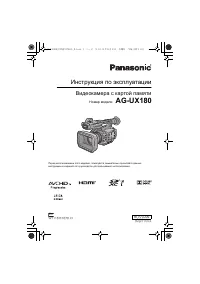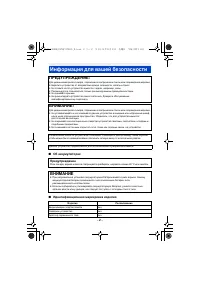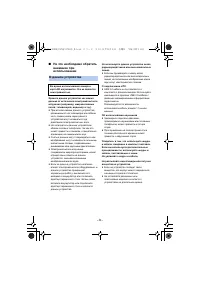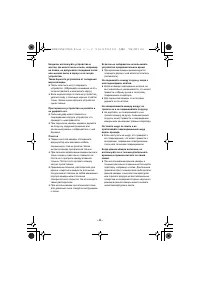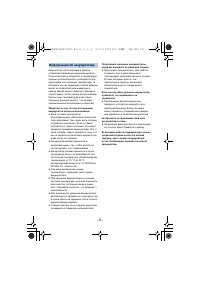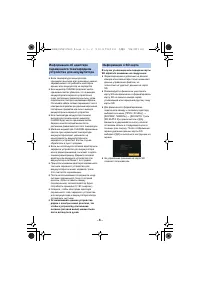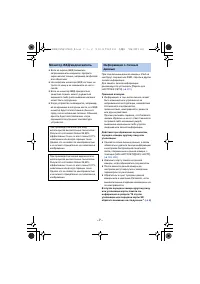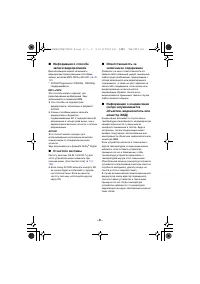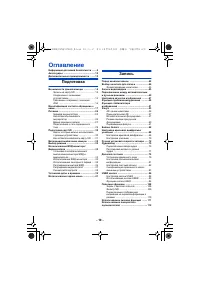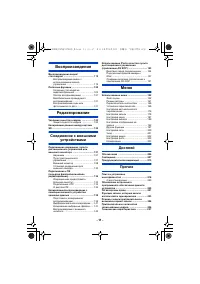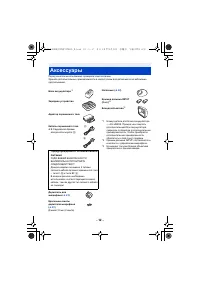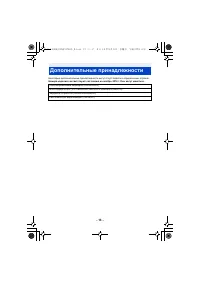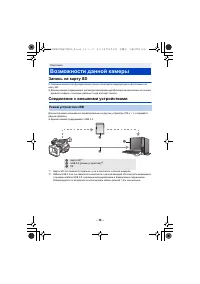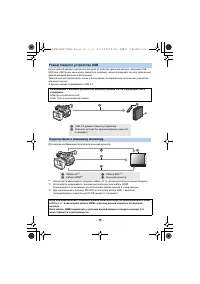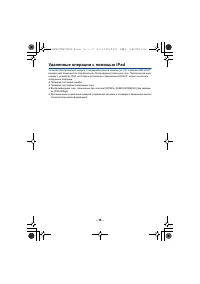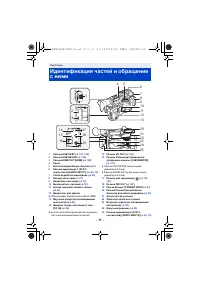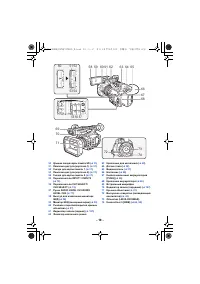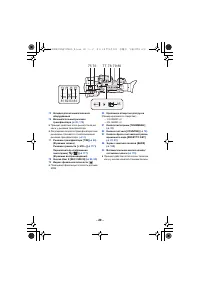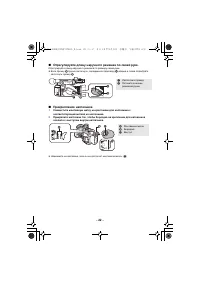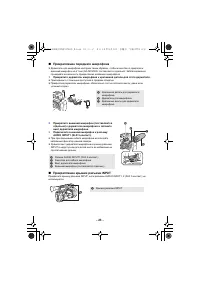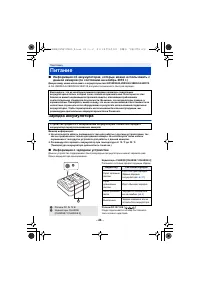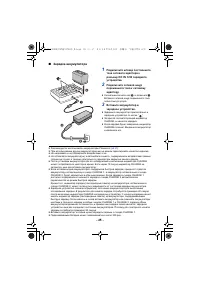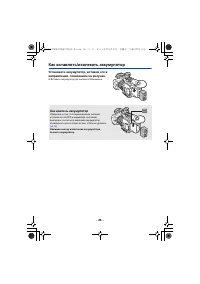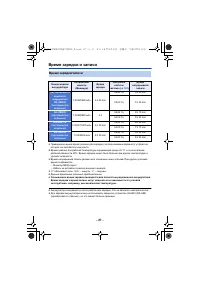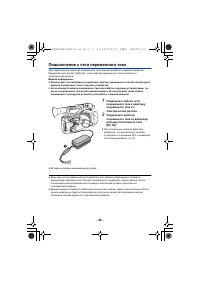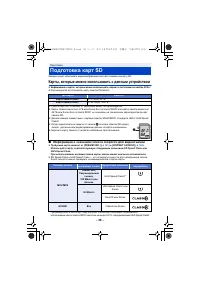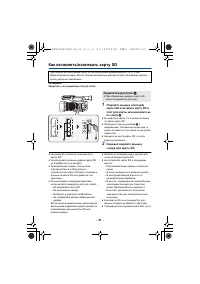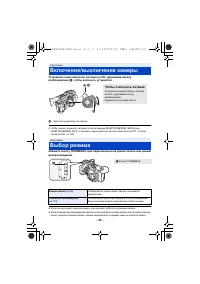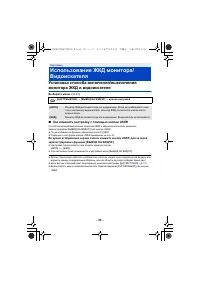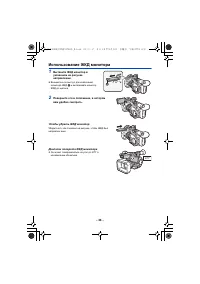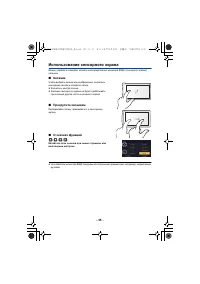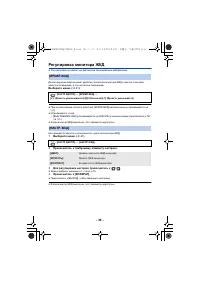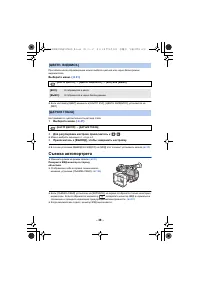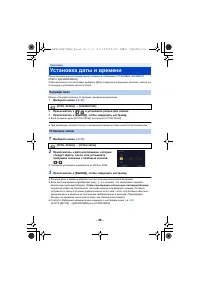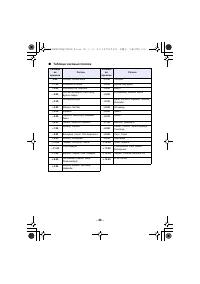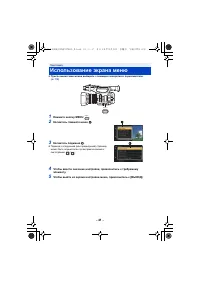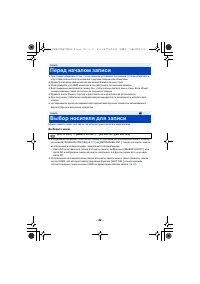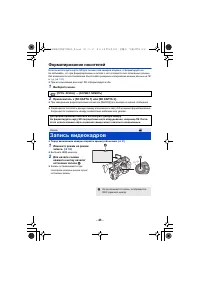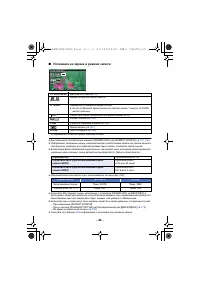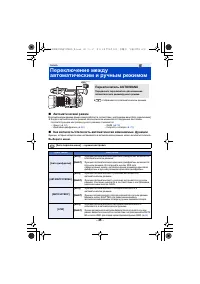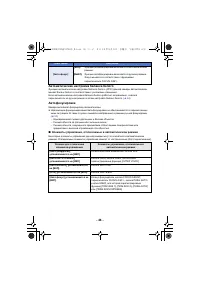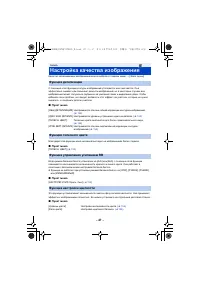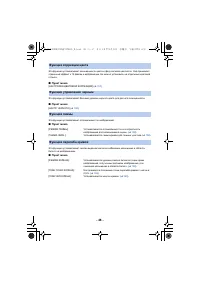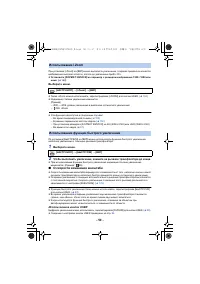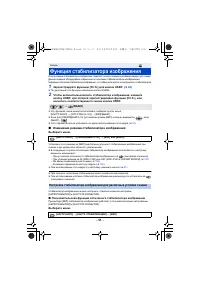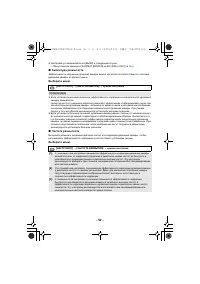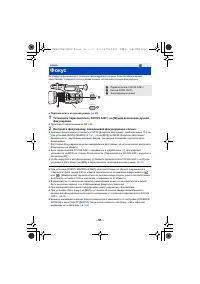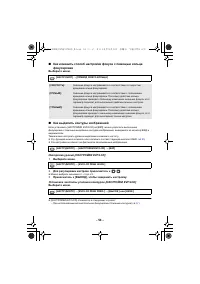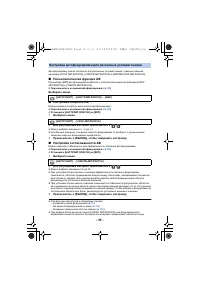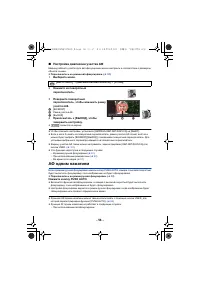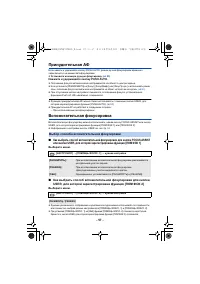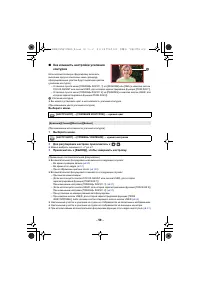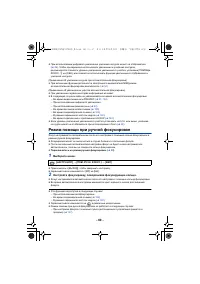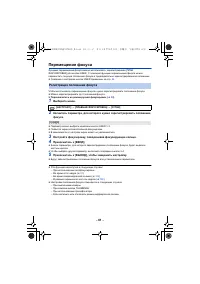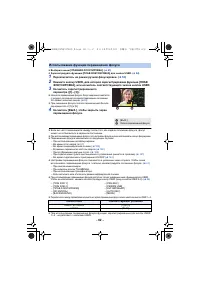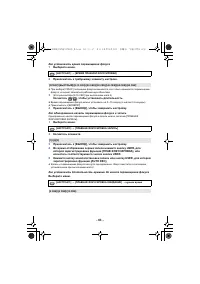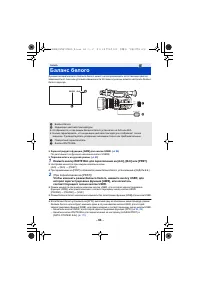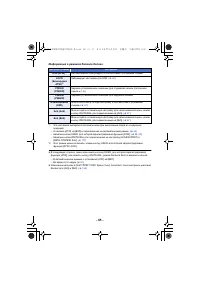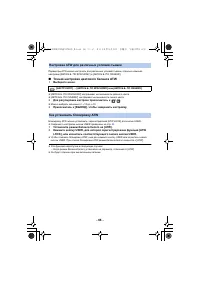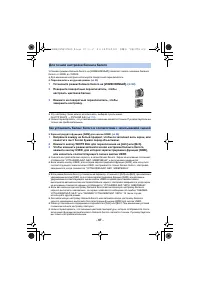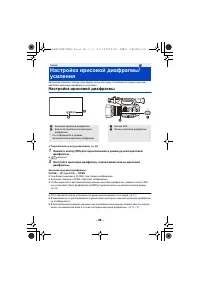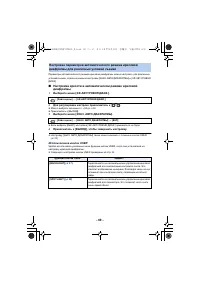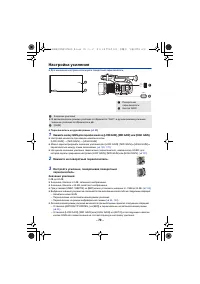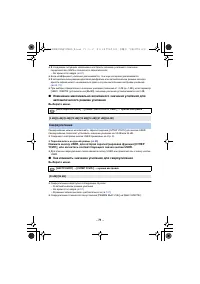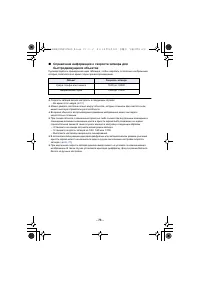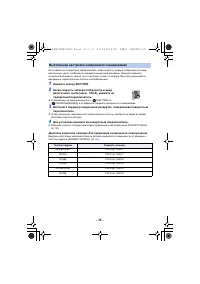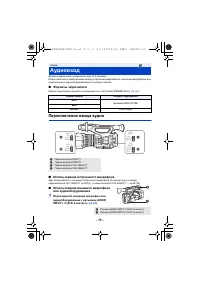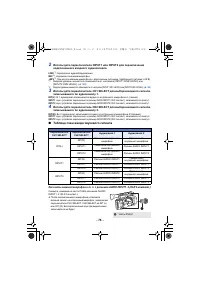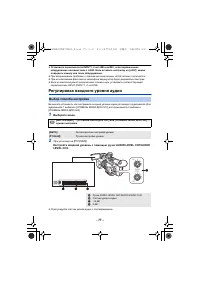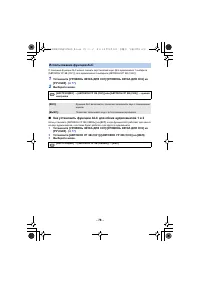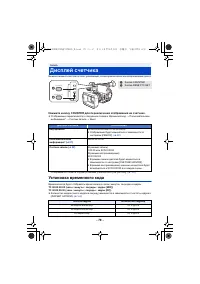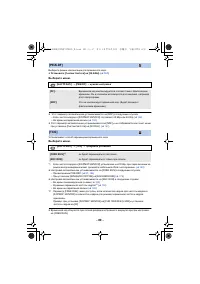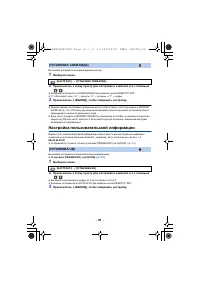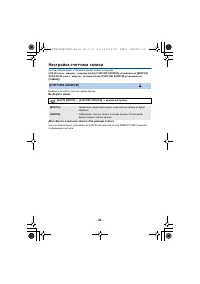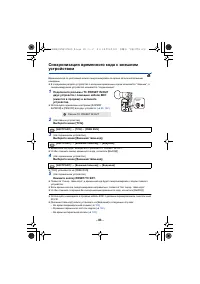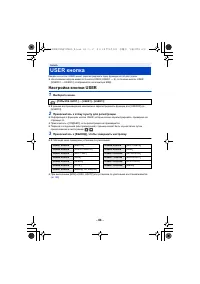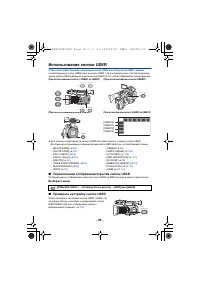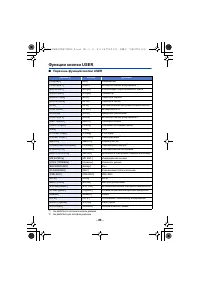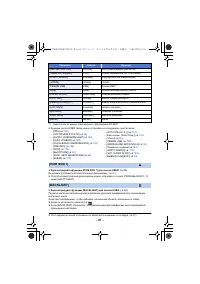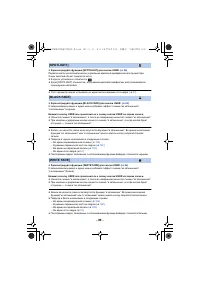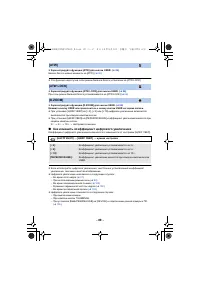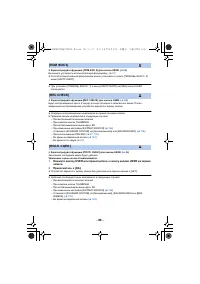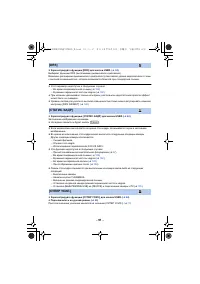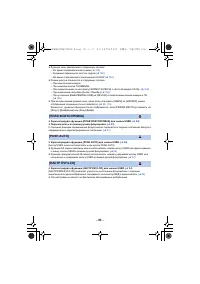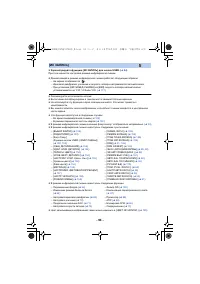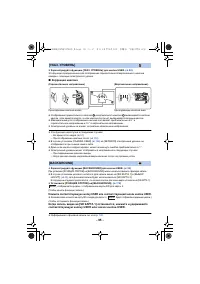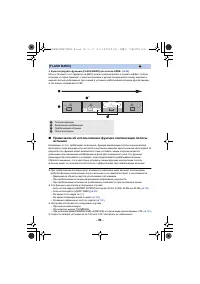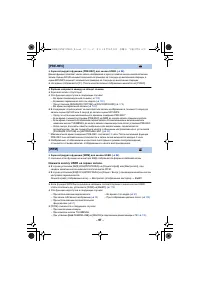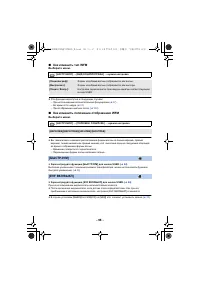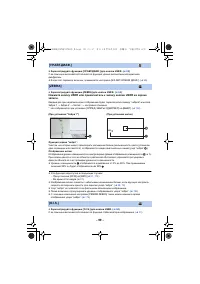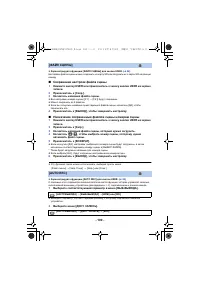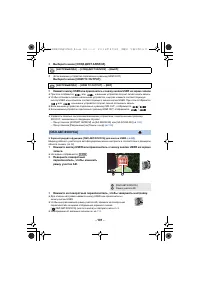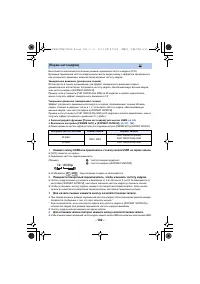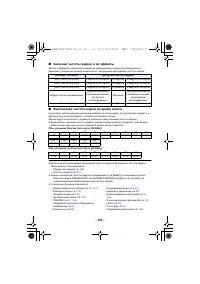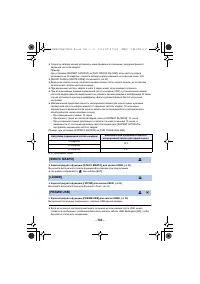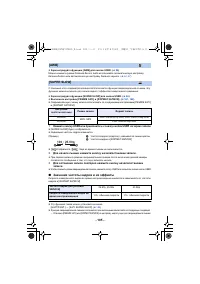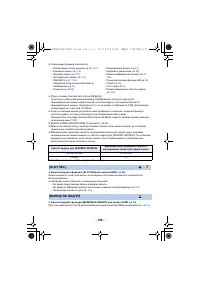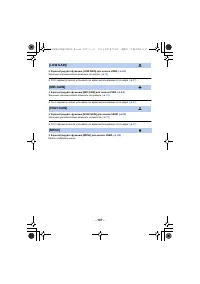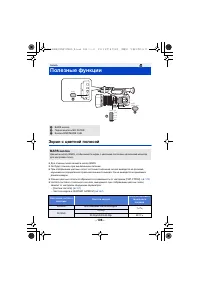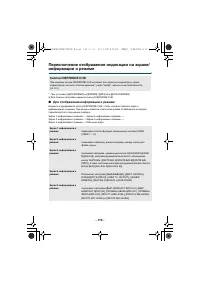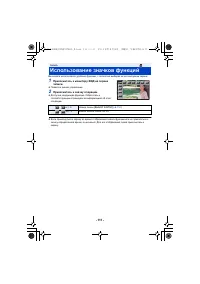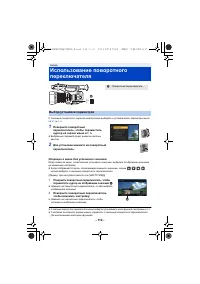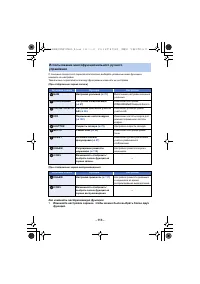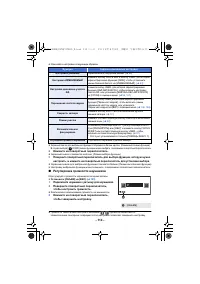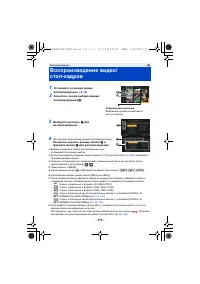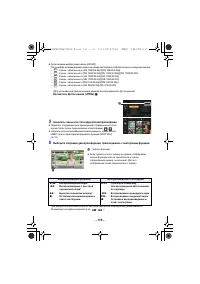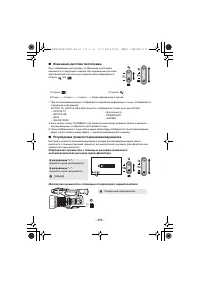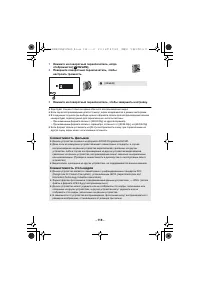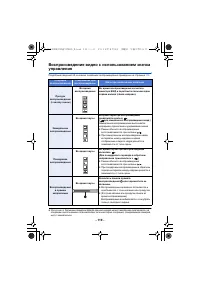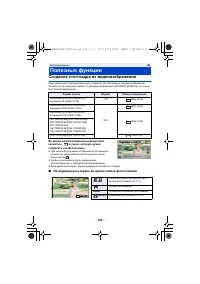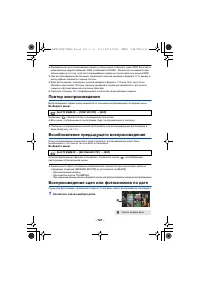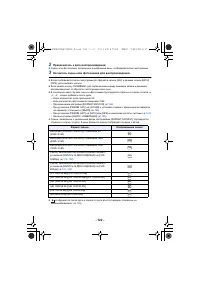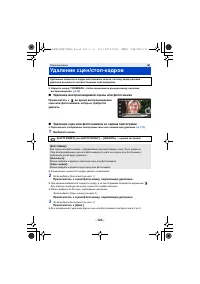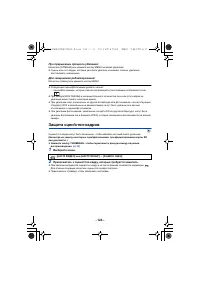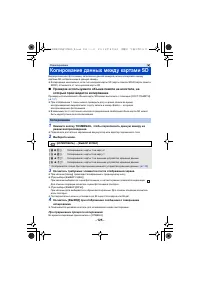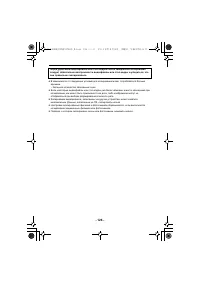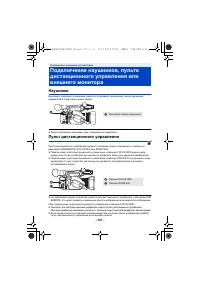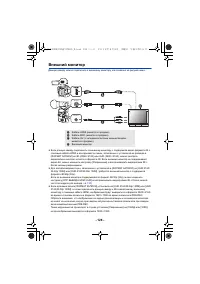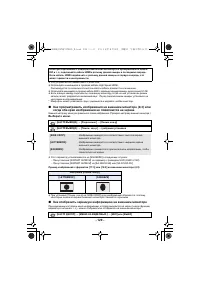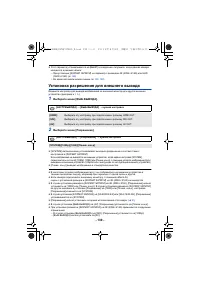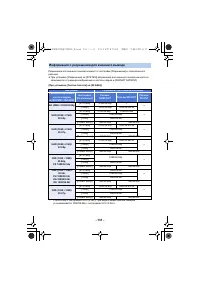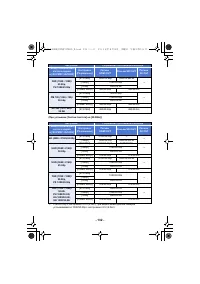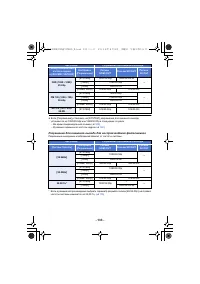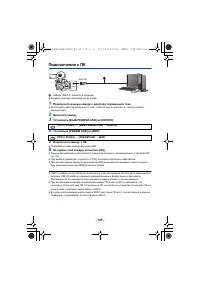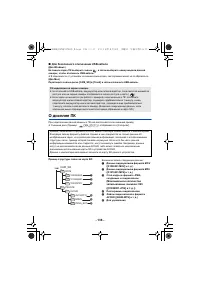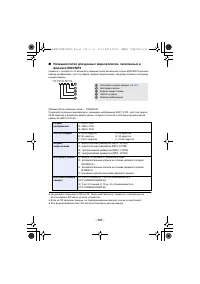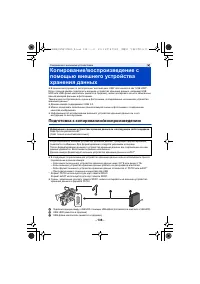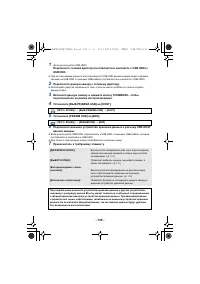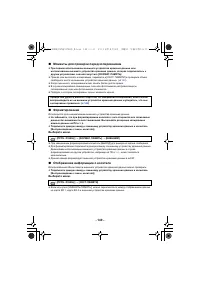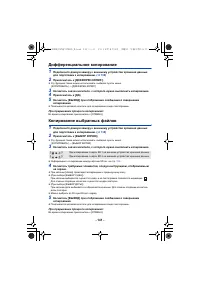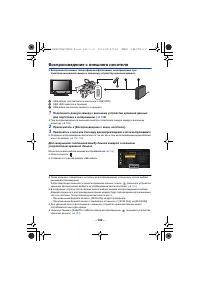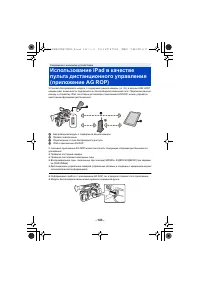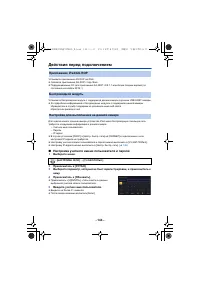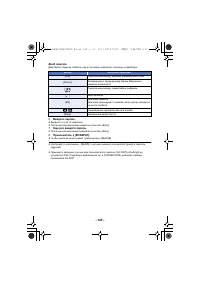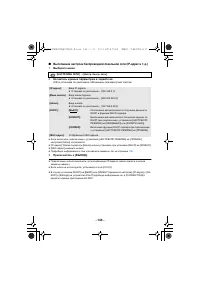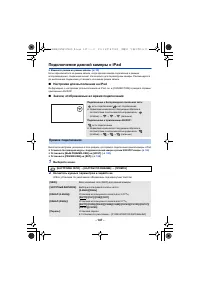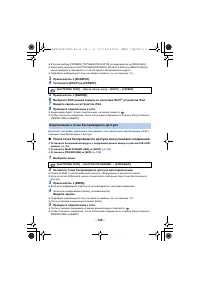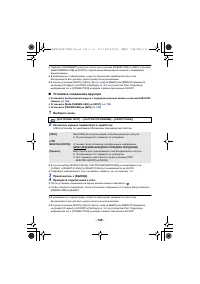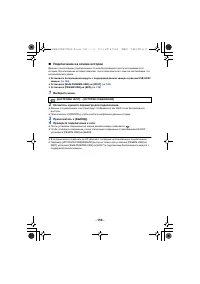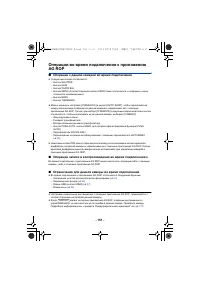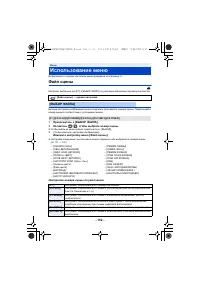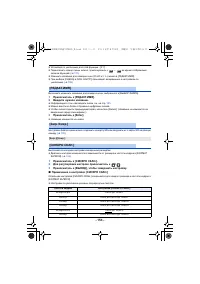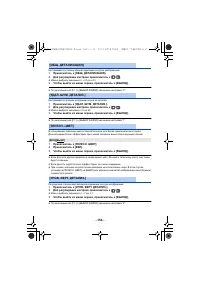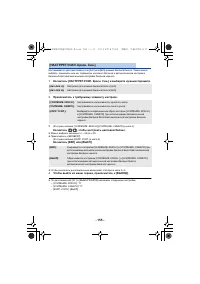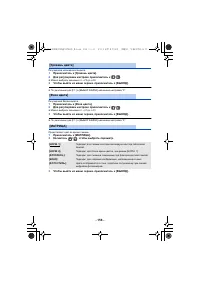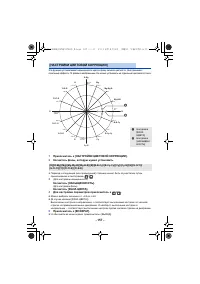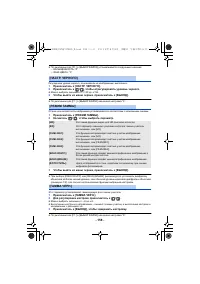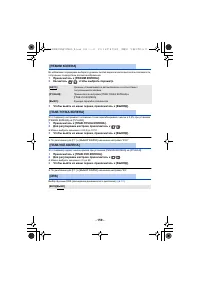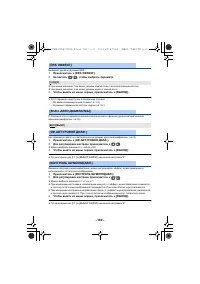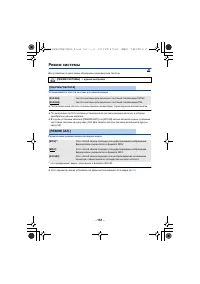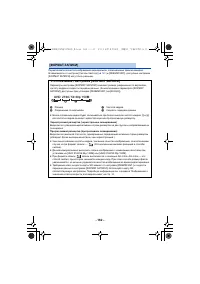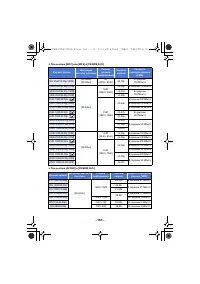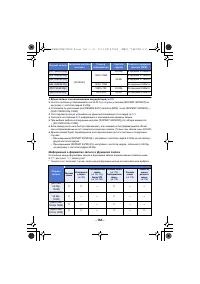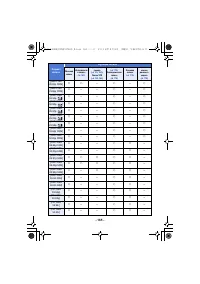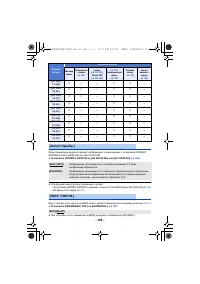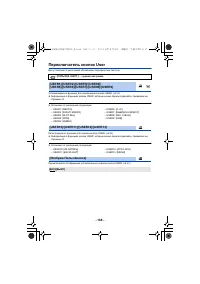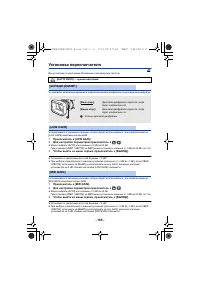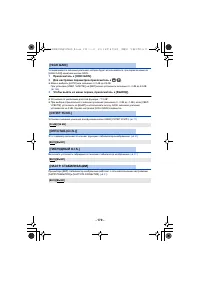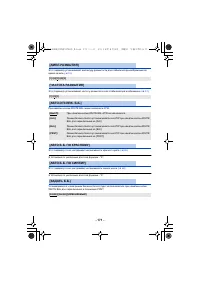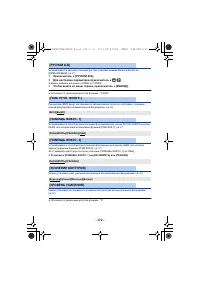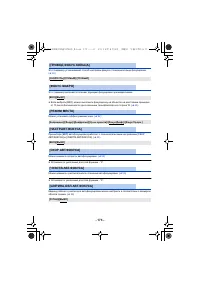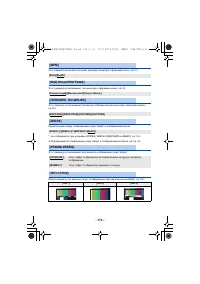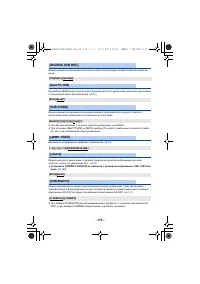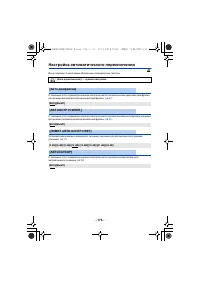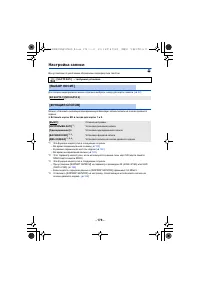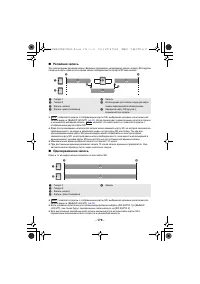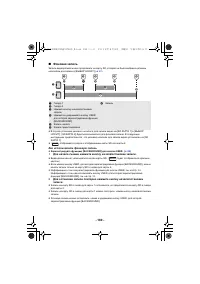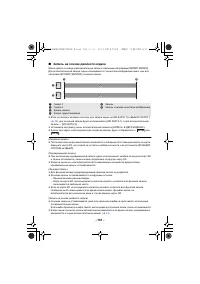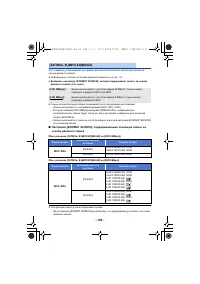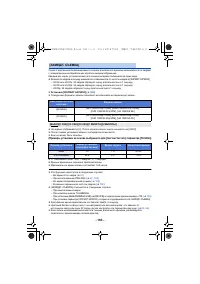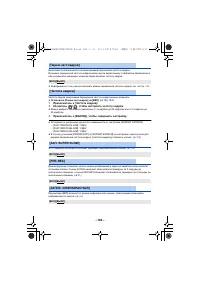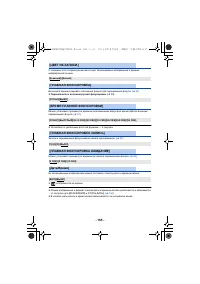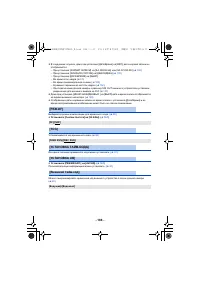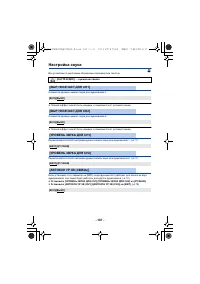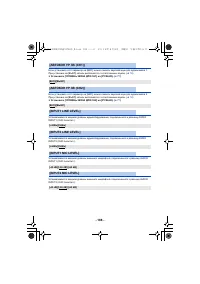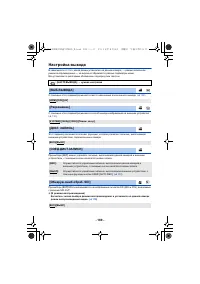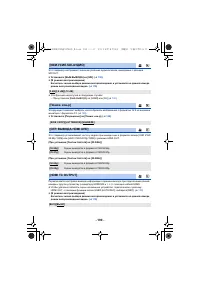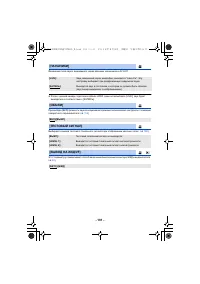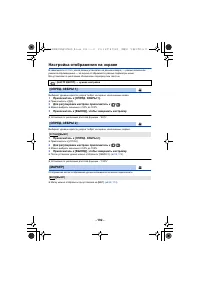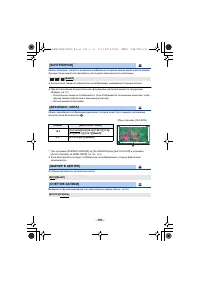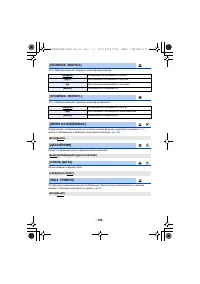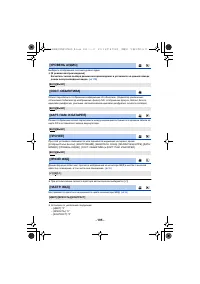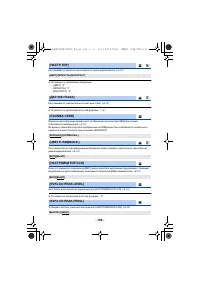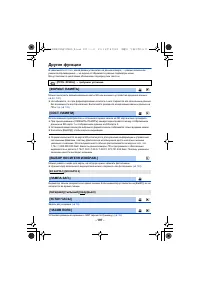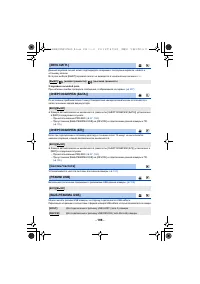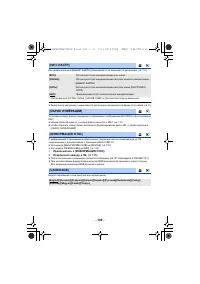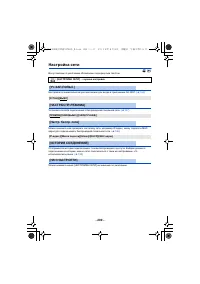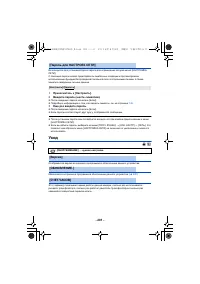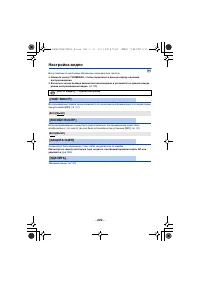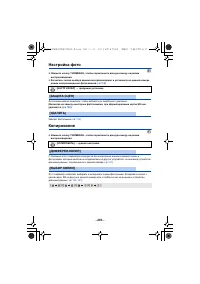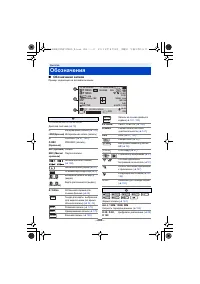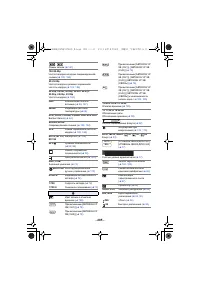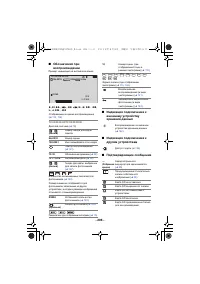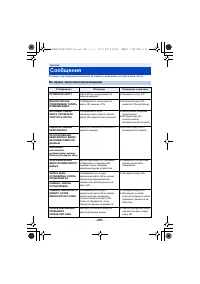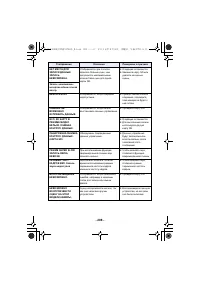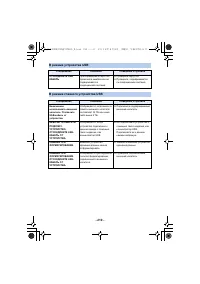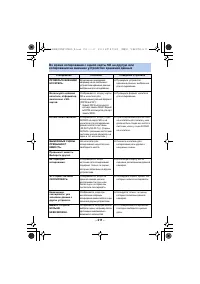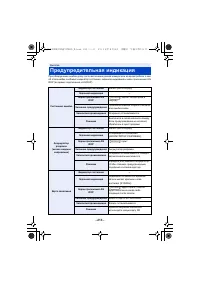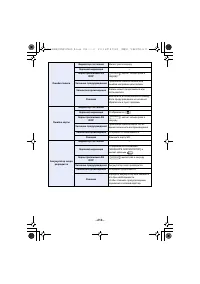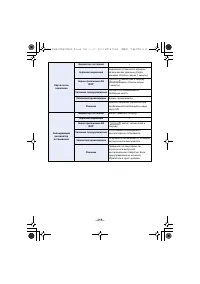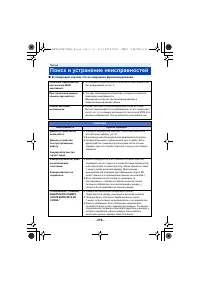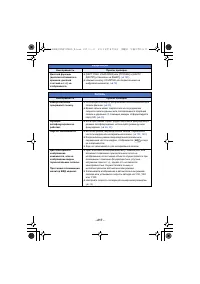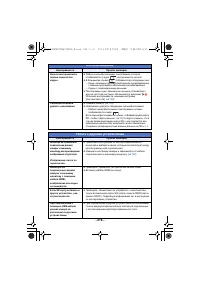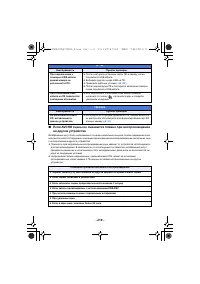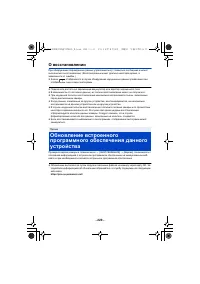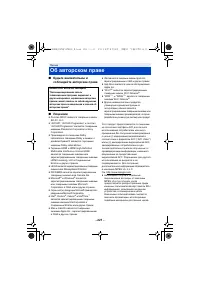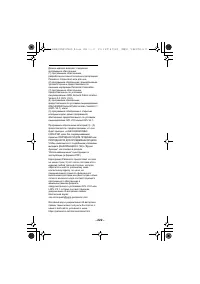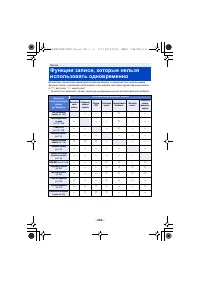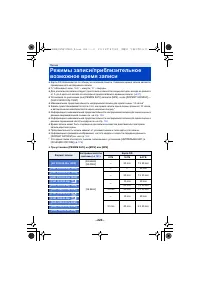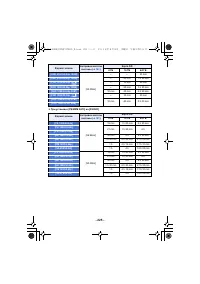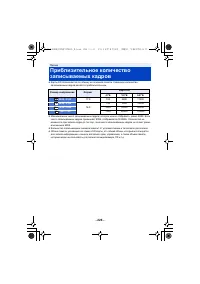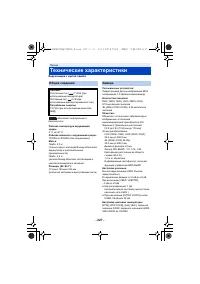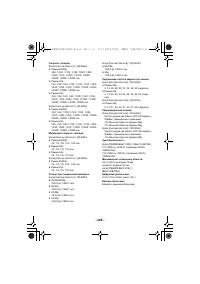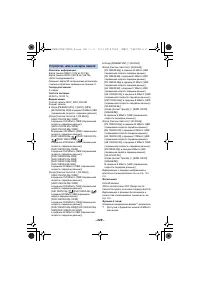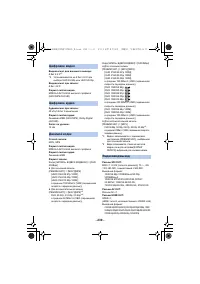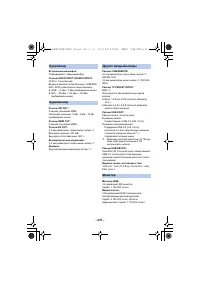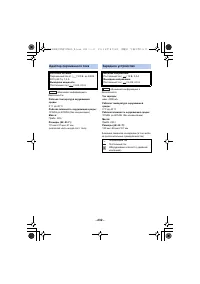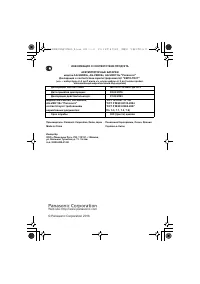Страница 2 - Информация для вашей безопасности; Предупреждение; ВНИМАНИЕ
- 2 - ∫ Об аккумуляторах ∫ Идентификационная маркировка изделия Информация для вашей безопасности ПРЕДУПРЕЖДЕНИЕ: Для уменьшения риска пожара, поражения электрическим током или повреждения изделия, ≥ Берегите устройство от воздействия дождя, влажности, капель и брызг. ≥ Не ставьте на это устройство ...
Страница 3 - О данном устройстве
- 3 - ∫ На что необходимо обратить внимание при использовании Храните данное устройство как можно дальше от источников электромагнитного излучения (например, микроволновых печей, телевизоров, видеоигр и т.д.). ≥ При использовании данного устройства, размещенного на телевизоре или вблизи него, снимки...
Страница 5 - Информация об аккумуляторе
- 5 - Аккумулятор, используемый в данном устройстве-литиево-ионовый аккумулятор. Он чувствителен к влажности и температуре, причем чувствительность усиливается при увеличении или снижении температуры. В холодных местах индикация полной зарядки может не появляться или индикация о низком заряде может ...
Страница 6 - Информация о SD карте
- 6 - ≥ Если температура аккумулятора чрезмерно высокая или чрезмерно низкая, зарядка может потребовать некоторое время, или аккумулятор не зарядится. ≥ Если индикатор CHARGE продолжает мигать оранжевым светом, убедитесь, что на выводах аккумулятора или зарядного устройства нет грязи, посторонних пр...
Страница 7 - Монитор ЖКД/видоискатель
- 7 - ≥ Если на экране ЖКД появились загрязнения или конденсат, протрите экран мягкой тканью, например салфеткой для объектива. ≥ Не касайтесь монитора ЖКД ногтями, не трите по нему и не нажимайте на него с силой. ≥ Если на монитор ЖКД прикреплена защитная пленка, может ухудшиться видимость либо рас...
Страница 8 - О частоте системы
- 8 - ∫ Информация о способе записи видеороликов Данной камерой можно записывать видеоролики тремя разными способами записи, включая MOV, MP4 и AVCHD*. ( l 43 , 161 ) * AVCHD Progressive (1080/60p, 1080/50p) поддерживается. MOV и MP4: Эти способы записи подходят для редактирования изображений. Звук ...
Страница 9 - Информация о безопасности
- 9 - ∫ Информация о безопасности Учитывайте возможность кражи или потери камеры и старайтесь не оставлять ее без присмотра. Обратите внимание, что Panasonic не несет ответственности за несанкционированное использование, незаконные действия и утрату информации в результате таких событий. ∫ Предостор...
Страница 10 - Оглавление
- 10 - Информация для вашей безопасности ........2Аксессуары ................................................ 12Дополнительные принадлежности ....... 13 Подготовка Возможности данной камеры ................. 14 Запись на карту SD .............................. 14Соединение с внешними устройствами .....
Страница 11 - Соединение с внешними; Меню; Дисплей
- 11 - Воспроизведение Воспроизведение видео/стоп-кадров .............................................. 115 Воспроизведение видео с использованием значка управления ......................................... 119 Полезные функции ................................. 120 Создание стоп-кадра из видеоизобра...
Страница 12 - Аксессуары
- 12 - Перед началом использования проверьте комплектацию.Храните дополнительные принадлежности в недоступном для детей месте во избежание проглатывания. *1 Номер детали для блока аккумулятора — AG-VBR59. Прежде чем покупать дополнительный блок аккумулятора, сверьтесь с разделом о дополнительных при...
Страница 13 - Дополнительные принадлежности
- 13 - Некоторые дополнительные принадлежности могут отсутствовать в определенных странах. Номера изделий соответствуют состоянию на ноябрь 2016 г. Они могут меняться. Дополнительные принадлежности Однонаправленный микрофон (AG-MC200G) Блок аккумулятора (VW-VBD58/AG-VBR59/AG-VBR89/AG-VBR118) Зарядно...
Страница 14 - Возможности данной камеры; Режим устройства USB
- 14 - Запись на карту SD С помощью множества функций записи можно записывать видеоролики и фотоснимки на карту SD. ≥ Данная камера поддерживает релейную/одновременную/фоновую запись/запись на основе двойного кодека с помощью двойных гнезд для карт памяти. Соединение с внешними устройствами Для выпо...
Страница 15 - Режим главного устройства USB
- 15 - Если к данной камере подключить внешнее устройство хранения данных, например USB HDD или USB-флеш-накопитель (имеется в продаже), можно копировать на него записанные данной камерой фильмы и фотоснимки.Также можно воспроизводить сцены и фотоснимки, скопированные на внешнее устройство хранения ...
Страница 16 - Удаленные операции с помощью iPad
- 16 - Удаленные операции с помощью iPad Установка беспроводного модуля с поддержкой данной камеры ( l 144 ) в разъем USB HOST камеры дает возможность подключиться к беспроводной локальной сети. Подключив данную камеру к устройству iPad, на котором установлено приложение AG ROP, можно выполнять след...
Страница 17 - Идентификация частей и обращение
- 17 - 1 Разъем USB HOST ( l 138 , 143 ) 2 Разъем USB DEVICE ( l 135 ) 3 Разъем HDMI OUT [HDMI] ( l 128 ) 4 Ручка 5 Кнопка блокировки бленды объектива ( l 21 ) 6 Разъем аудиовхода 1 (XLR 3-контактный) [AUDIO INPUT1] ( l 23 , 75 ) 7 Скоба держателя микрофона ( l 23 ) 8 Бленда объектива ( l 21 ) 9 Инд...
Страница 21 - Прикрепление/снятие бленды объектива
- 21 - ∫ Прикрепление/снятие бленды объектива (Как снять бленду объектива) Чтобы снять бленду объектива, поверните ее в направлении, указанном стрелкой, одновременно нажимая и удерживая кнопку блокировки бленды объектива. (Как прикрепить бленду объектива) 1 Установите бленду объектива на камеру. ≥ С...
Страница 23 - Прикрепление переднего микрофона; Прикрепление крышки разъема INPUT
- 23 - ∫ Прикрепление переднего микрофона ≥ Держатель для микрофона настроен таким образом, чтобы можно было прикрепить внешний микрофон на 21 мм (AG-MC200G: поставляется отдельно). Заблаговременно проверяйте возможность прикрепления желаемого микрофона. 1 Прикрепите держатель микрофона к крепежной ...
Страница 24 - Зарядка аккумулятора; Информация о зарядном устройстве; Питание
- 24 - ∫ Информация об аккумуляторах, которые можно использовать с данной камерой (по состоянию на ноябрь 2016 г.) Данную камеру можно использовать с аккумулятором типа VW-VBD58/AG-VBR59/AG-VBR89/AG-VBR118. ≥ AG-VBR59/AG-VBR89/AG-VBR118 допускает возможность быстрой зарядки. Зарядка аккумулятора Важ...
Страница 26 - Как вставлять/извлекать аккумулятор; Как извлечь аккумулятор
- 26 - Как вставлять/извлекать аккумулятор Установите аккумулятор, вставив его в направлении, показанном на рисунке. ≥ Вставьте аккумулятор до щелчка и блокировки. Как извлечь аккумулятор Убедитесь в том, что переключатель питания установлен на OFF и индикатор состояния выключен, после чего извлекит...
Страница 27 - Время зарядки и записи
- 27 - Время зарядки и записи ≥ Приведенное выше время указано для зарядки с использованием зарядного устройства, которое поставляется в комплекте. ≥ Время указано для рабочей температуры окружающей среды 25 o C и относительной рабочей влажности 60%. Время зарядки может быть больше при других темпер...
Страница 28 - Проверка оставшегося заряда аккумулятора
- 28 - Оставшийся заряд аккумулятора можно проверить по индикатору заряда аккумулятора, который отображается на экране данной камеры, или по индикатору на поставляемом в комплекте аккумуляторе AG-VBR59. ∫ Проверка оставшегося заряда с помощью данной камеры ≥ В зависимости от настройки меню, индикато...
Страница 29 - Подключение к сети переменного тока
- 29 - Подключение к сети переменного тока При подключенном адаптере переменного тока камера находится в режиме ожидания. Первичная цепь всегда “работает”, если адаптер переменного тока подключен к электрической розетке. Важная информация: ≥ Используйте поставляемый в комплекте адаптер переменного т...
Страница 30 - Карты, которые можно использовать с данным устройством; Информация о значениях класса скорости для видеосъемки; Подготовка карт SD
- 30 - Камера может записывать видеоизображения или фотоснимки на карту SD. Карты, которые можно использовать с данным устройством ≥ Информация о картах, которые можно использовать, верна по состоянию на ноябрь 2016 г. ≥ Рекомендуется использовать карту памяти Panasonic. ∫ Информация о значениях кла...
Страница 31 - Как вставлять/извлекать карту SD; Индикатор доступа
- 31 - Как вставлять/извлекать карту SD Осторожно:Убедитесь, что индикатор статуса погас. 1 Откройте крышку слота для карты SD и вставьте карту SD в слот для карты или извлеките ее из слота B . ≥ В гнезда для карты 1 и 2 можно вставить по одной карте SD. ≥ Поверните сторону разъема C в направлении, ...
Страница 32 - Включение/выключение камеры; Чтобы отключить питание; Выбор режима
- 32 - Установите переключатель питания на ON, удерживая кнопку разблокировки B , чтобы включить устройство. A Светится индикатор состояния. ≥ Чтобы заново включить питание после активации [ЭНЕРГОСБЕРЕЖ (БАТА)] или [ЭНЕРГОСБЕРЕЖ (БП)], установите переключатель питания один раз на OFF, а потом снова ...
Страница 33 - Как изменить настройку с помощью кнопки USER; Использование ЖКД монитора/
- 33 - Установка способа включения/выключения монитора ЖКД и видоискателя Выберите меню. ( l 41 ) ∫ Как изменить настройку с помощью кнопки USER Способ включения/выключения монитора ЖКД и видоискателя можно изменить, зарегистрировав [ВЫВОД НА ЖКД/VF] для кнопки USER. ≥ По умолчанию эта функция назна...
Страница 34 - Использование ЖКД монитора
- 34 - Использование ЖКД монитора 1 Вытяните ЖКД монитор в указанном на рисунке направлении. ≥ Возьмитесь за выступ для извлечения монитора ЖКД A и вытягивайте монитор ЖКД до щелчка. 2 Поверните его в положение, в котором вам удобно смотреть. Чтобы убрать ЖКД монитор Уберите его, как показано на рис...
Страница 35 - Использование сенсорного экрана; Касание; Прокрутите касанием
- 35 - Использование сенсорного экрана Можно управлять камерой, касаясь непосредственно монитора ЖКД (сенсорного экрана) пальцем. ∫ Касание Чтобы выбрать значок или изображение, коснитесь сенсорной панели и отведите палец. ≥ Коснитесь центра значка. ≥ Касание сенсорного экрана не будет срабатывать п...
Страница 36 - Регулировка монитора ЖКД; Прикоснитесь к требуемому элементу настроек.
- 36 - Регулировка монитора ЖКД ≥ Эти настройки не влияют на фактически записываемые изображения. Данная функция обеспечивает удобство просмотра монитора ЖКД в местах с высокой яркостью освещения, в том числе вне помещений. Выберите меню. ( l 41 ) ≥ При использовании сетевого адаптера [ЯРКИЙ ЖКД] ав...
Страница 37 - Регулировка видоискателя; Установка поля обзора
- 37 - Регулировка видоискателя ≥ Эти настройки не влияют на фактически записываемые изображения. Регулирует поле обзора для четкого показа изображения на видоискателе. 1 Поверните видоискатель в положение, в котором вам удобно смотреть. ≥ Будьте осторожны, не защемите пальцы при перемещении видоиск...
Страница 38 - Для регулировки настроек прикоснитесь к; Съемка автопортрета
- 38 - При записи или воспроизведении можно выбрать цветной или черно-белый режим видоискателя. Выберите меню. ( l 41 ) ≥ Если настройку [ЦВЕТ] изменить в [НАСТР. EVF], [ЦВЕТН. ВИДОИСК.] установится на [ВКЛ]. Настраивается чувствительность датчика глаза. 1 Выберите меню. ( l 41 ) 2 Для регулировки н...
Страница 39 - Прикоснитесь к; Установка даты и времени; Часовой пояс
- 39 - При включении данной камеры может появиться сообщение [УСТАНОВКА ЧАСОВОГО ПОЯСА, ДАТЫ/ВРЕМЕНИ].Чтобы выполнить эти настройки, выберите [ДА] и следуйте инструкциям, начиная с шага 2 до 3 процедуры установки часового пояса. Можно установить разницу со средним гринвичским временем. 1 Выберите ме...
Страница 41 - Использование экрана меню
- 41 - ≥ Пункты меню также можно выбирать с помощью поворотного переключателя. ( l 112 ) 1 Нажмите кнопку MENU . 2 Коснитесь главного меню A . 3 Коснитесь подменю B . ≥ Переход к следующей (или предыдущей) странице может быть осуществлен путем прикосновения к пиктограмме / . 4 Чтобы ввести значение ...
Страница 42 - Перед началом записи; Выбор носителя для записи
- 42 - ≥ При съемке убедитесь в том, что вы приняли устойчивое положение, а также убедитесь в отсутствии опасности столкновения с другими людьми или объектами. ≥ Держите наглазник видоискателя как можно ближе к своему глазу. ≥ Отрегулируйте угол ЖКД монитора в соответствии с положением камеры. ≥ Вне...
Страница 43 - Форматирование носителей; Запись видеокадров
- 43 - Форматирование носителей Если вы используете карты SD для съемки этой камерой впервые, отформатируйте их.Не забывайте, что при форматировании носителя с него стираются все записанные данные без возможности восстановления. Выполняйте резервное копирование важных данных на ПК и т. д. ( l 134 ) ...
Страница 44 - Показания на экране в режиме записи
- 44 - ∫ Показания на экране в режиме записи * Отображается только во время обычной съемки. ≥ Для изменения способа записи измените [РЕЖИМ ЗАП.] или [ФОРМАТ ЗАПИСИ]. ( l 161 , 162 ) ≥ Изображения, записанные между нажатием кнопки пуска/остановки записи при начале записи и повторным ее нажатием для п...
Страница 45 - Переключение между; Переключатель AUTO/MANU
- 45 - ≥ отображается в автоматическом режиме. ∫ Автоматический режим В автоматическом режиме данная камера работает в соответствии с настройками меню [Авто переключение]. ≥ Когда в автоматическом режиме автоматически изменяются следующие настройки, соответствующие настройки ручного режима отменяютс...
Страница 46 - Элементы управления, отключаемые в автоматическом режиме
- 46 - Автоматическая настройка баланса белого Функция автоматической настройки баланса белого (ATW) данной камеры автоматически меняет баланс белого в соответствии с условиями освещения.Если автоматическая настройка баланса белого работает неправильно, сначала переключитесь на ручной режим, а затем...
Страница 47 - Пункт меню; Настройка качества изображения; Функция детализации
- 47 - Качество записываемых изображений можно выбрать в главном меню # [Файл сцены]. С помощью этой функции контуры изображений утолщаются или смягчаются. Она эффективно снижает или повышает резкость изображений, но в некоторых случаях все изображение может получиться грубым из-за усиления помех и ...
Страница 48 - Функция коррекции цвета
- 48 - Эта функция устанавливает насыщенность цвета и фазу сигнала цветности. Она применяет отдельный эффект к 16 фазам в изображении. Ее можно установить на отдельный цветовой оттенок. ∫ Пункт меню [НАСТРОЙКИ ЦВЕТОВОЙ КОРРЕКЦИИ] ( l 157 ) Эта функция устанавливает базовый уровень черного цвета для ...
Страница 49 - Функция приближения/удаления; Рычажок трансфокатора
- 49 - Максимальный коэффициент оптического увеличения камеры равен 20 k . ≥ (Когда размер изображения [ФОРМАТ ЗАПИСИ] ( l 162 ) составляет 1920 k 1080 или ниже) Увеличение может достигать 30 k при установке [i.Zoom] на [ВКЛ]. ( l 50 ) ≥ Степень увеличения можно проверить на экране, где отображается...
Страница 50 - О скорости изменения масштаба; Использование функции быстрого увеличения
- 50 - При установке [i.Zoom] на [ВКЛ] можно выполнять увеличение, сохраняя прекрасное качество изображения высокой четкости, вплоть до увеличения прибл. 30 k . ≥ Установите [ФОРМАТ ЗАПИСИ] на параметр с размером изображения 1920 k 1080 или ниже. ( l 162 ) Выберите меню. ≥ Также i.Zoom можно использ...
Страница 51 - Изменение режима стабилизатора изображения; Функция стабилизатора изображения
- 51 - Использование стабилизатора изображения позволяет снизить влияние колебаний камеры при съемке.Данная камера оборудована гибридным оптическим стабилизатором изображения.Гибридный оптический стабилизатор изображения – это гибрид оптического и электрического стабилизаторов. 1 Зарегистрируйте фун...
Страница 53 - Настройте фокусировку, поворачивая фокусирующее кольцо.; Фокус
- 53 - Регулируйте фокусировку с помощью фокусирующего кольца. Если автофокусировка представляет сложности из-за условий съемки, используйте ручную фокусировку. ≥ Переключитесь на ручной режим. ( l 45 ) 1 Установите переключатель FOCUS A/M/ ¶ на [M] для включения ручной фокусировки. ≥ Произойдет пер...
Страница 54 - Как выделить контуры изображений
- 54 - ∫ Как изменить способ настройки фокуса с помощью кольца фокусировки Выберите меню. ∫ Как выделить контуры изображений Если установить [НАСТРОЙКИ EVF/LCD] на [ВКЛ], можно упростить выполнение фокусировки с помощью выделения контуров изображения, выводимого на монитор ЖКД и видоискатель.Также м...
Страница 55 - Пользовательская функция АФ; Настройка скорости АФ; Настройка согласованности АФ; Настройка автофокусировки для различных условий съемки
- 55 - Автофокусировку можно настроить для различных условий съемки, отдельно изменяя настройки [СКОР АВТ.ФОКУСА], [ЧУВСТВ.АВТ.ФОКУСА] и [ШИРИНА.ОБЛ.АВТ.ФОКУСА]. ∫ Пользовательская функция АФ При выборе [ВКЛ] автофокусировка работает с пользовательскими настройками [СКОР АВТ.ФОКУСА] и [ЧУВСТВ.АВТ.ФО...
Страница 56 - Настройка диапазона участка АФ; АФ одним нажатием; Нажмите кнопку PUSH AUTO.
- 56 - ∫ Настройка диапазона участка АФ Ширину рабочего участка для автофокусировки можно настроить в соответствии с размером объекта съемки. ≥ Переключитесь на режим автофокусировки. ( l 53 ) 1 Выберите меню. ≥ Чтобы отменить настройки, установите [ШИРИНА.ОБЛ.АВТ.ФОКУСА] на [ВЫКЛ]. ≥ Если в шаге 2 ...
Страница 57 - Принудительная АФ; Нажмите и удерживайте кнопку PUSH AUTO.; Вспомогательная фокусировка; Выбор способа вспомогательной фокусировки
- 57 - Принудительная АФ Если нажать и удерживать кнопку PUSH AUTO, режим ручной фокусировки временно переключится на режим автофокусировки. ≥ Установите на камере ручную фокусировку. ( l 53 ) Нажмите и удерживайте кнопку PUSH AUTO. ≥ Положение фокуса автоматически настраивается на объект в центре э...
Страница 58 - Как настроить увеличенное отображение; Чтобы изменить уровень увеличения, коснитесь; Использование вспомогательной фокусировки
- 58 - ∫ Как настроить увеличенное отображение Если вспомогательную фокусировку включить, выполнив одну из описанных ниже процедур, центральный участок экрана увеличится. Уровень увеличения и расположение увеличенного участка можно изменить. j Установка пункта меню [ПОМОЩЬ ФОКУС. 1] на [РАСШИРИТЬ] и...
Страница 60 - Режим помощи при ручной фокусировке
- 60 - ≥ При использовании цифрового увеличения усиление контуров может не отображаться ( l 89 ). Чтобы одновременно использовать увеличение и усиление контуров, рекомендуется повысить уровень увеличения увеличенного участка, установив [ПОМОЩЬ ФОКУС. 1] на [ОБА], или совместно использовать функции у...
Страница 61 - Перемещение фокуса; Регистрация положения фокуса
- 61 - Перемещение фокуса Функцию перемещения фокуса можно использовать, зарегистрировав [ПЛАВ ФОКУСИРОВКА] для кнопки USER. С помощью функции перемещения фокуса можно переместить текущее положение фокуса в предварительно зарегистрированное положение. ≥ Сведения о настройке кнопки USER приведены на ...
Страница 62 - Использование функции перемещения фокуса
- 62 - ≥ Выберите меню [ПЛАВНАЯ ФОКУСИРОВКА]. ( l 61 ) ≥ Зарегистрируйте функцию [ПЛАВ ФОКУСИРОВКА] для кнопки USER. ( l 84 ) 1 Переключитесь на режим ручной фокусировки. ( l 53 ) 2 Нажмите кнопку USER, для которой зарегистрирована функция [ПЛАВ ФОКУСИРОВКА], или коснитесь соответствующего значка кн...
Страница 64 - Баланс белого
- 64 - Функция автоматического баланса белого может не воспроизводить естественные цвета в зависимости от сцен или условий освещенности. В таком случае вы можете настроить баланс белого вручную. ≥ Зарегистрируйте функцию [AWB] для кнопки USER. ( l 84 ) По умолчанию эта функция назначена кнопке USER9...
Страница 66 - Точная настройка цветового баланса ATW; Настройка ATW для различных условий съемки
- 66 - Параметры ATW можно настроить для различных условий съемки, отдельно изменяя настройки [АВТО Б.Б. ПО КРАСНОМУ] и [АВТО Б.Б. ПО СИНЕМУ]. ∫ Точная настройка цветового баланса ATW 1 Выберите меню. ≥ [АВТО Б.Б. ПО КРАСНОМУ] настраивает интенсивность красного цвета. ≥ [АВТО Б.Б. ПО СИНЕМУ] настраи...
Страница 67 - Для точной настройки баланса белого
- 67 - Установка режима баланса белого на [ИЗМЕНЯЕМЫЙ] позволяет задать значение баланса белого от 2000K до 15000K. ≥ Для изменения настроек используйте поворотный переключатель. ≥ Переключитесь на ручной режим. ( l 45 ) 1 Установите режим баланса белого на [ИЗМЕНЯЕМЫЙ]. ( l 64 ) 2 Поверните поворот...
Страница 68 - Настройка ирисовой диафрагмы; Настройка ирисовой диафрагмы/
- 68 - Записывая слишком темную (или яркую) сцену или сцену в подобной ситуации, вручную настройте ирисовую диафрагму и усиление. Настройка ирисовой диафрагмы ≥ Переключитесь на ручной режим. ( l 45 ) 1 Нажмите кнопку IRIS для переключения в режим ручной ирисовой диафрагмы. ≥ исчезнет. 2 Настройте и...
Страница 70 - Настройка усиления; Нажмите на поворотный переключатель.
- 70 - Настройка усиления ≥ Для изменения настроек используйте поворотный переключатель. ≥ Переключитесь на ручной режим. ( l 45 ) 1 Нажмите кнопку GAIN для переключения на [LOW GAIN], [MID GAIN] или [HIGH GAIN]. ≥ Настройка меняется при каждом нажатии кнопки.[LOW GAIN] # [MID GAIN] # [HIGH GAIN] ≥ ...
Страница 71 - Как изменить значение усиления для сверхусиления; Сверхусиление
- 71 - ≥ В следующих ситуациях невозможно настроить значение усиления с помощью переключателя GAIN и поворотного переключателя: j Во время стоп-кадра ( l 91 ) ≥ Если коэффициент усиления увеличивается, то и шум на экране увеличивается. ≥ В автоматическом режиме ирисовой диафрагмы или автоматическом ...
Страница 72 - Нажмите кнопку SHUTTER для переключения на ручной режим затвора.; Ручная установка скорости затвора
- 72 - Выполняйте ее регулировку при съемке быстро движущихся объектов. ≥ Для изменения настроек используйте поворотный переключатель. ≥ Переключитесь на ручной режим. ( l 45 ) 1 Нажмите кнопку SHUTTER для переключения на ручной режим затвора. 2 Настройте скорость затвора, поворачивая поворотный пер...
Страница 74 - Нажмите кнопку SHUTTER.; Для установки нажмите на поворотный переключатель.; Выполнение настройки синхронного сканирования
- 74 - Если нажать на поворотный переключатель, когда скорость затвора отображается в виде десятичного числа, отобразится параметр синхронной развертки. Изменяя параметр синхронной развертки, можно точно настроить скорость затвора. При этом уменьшается мерцание и горизонтальные полосы на изображения...
Страница 75 - Форматы звукозаписи; Переключение ввода аудио; Использование встроенного микрофона; Аудиовход
- 75 - Данная камера может записывать звук по 2 каналам.Можно выполнять переключение между встроенным микрофоном, внешним микрофоном или подключенным аудиооборудованием для каждого канала. ∫ Форматы звукозаписи Формат звукозаписи меняется в зависимости от настройки [РЕЖИМ ЗАП.]. ( l 161 ) Переключен...
Страница 76 - Таблица схем ввода звукового сигнала
- 76 - 2 Используйте переключатели INPUT1 или INPUT2 для переключения подключенного входного аудиосигнала. LINE *1 : подключено аудиооборудование MIC *2 : подключен внешний микрофон +48V *2 : При использовании микрофона с фантомным питанием (требующего питания +48 В) *1 Входной уровень меняется в за...
Страница 77 - Регулировка входного уровня аудио; Выбор способа настройки
- 77 - ≥ Установите переключатели INPUT1, 2 на LINE или MIC, если подключенное оборудование несовместимо с +48 В. Если оставить настройку на [+48V], можно повредить камеру или такое оборудование. ≥ При возникновении проблемы с подачей дополнительных +48 В питание отключается. ≥ При использовании фан...
Страница 79 - Установка временного кода
- 79 - Вы можете изменять дисплей счетчика, указывающий, сколько времени записи или воспроизведения прошло. Нажмите кнопку COUNTER для переключения отображения на счетчике. ≥ Отображение переключается в следующем порядке: Временной код # Пользовательская информация* # Счетчик записи # Выкл. * Отобра...
Страница 81 - Настройка пользовательской информации
- 81 - Вы можете установить исходный временной код. 1 Выберите меню. 2 Прикоснитесь к этому пункту для настройки и измените его с помощью / . ≥ Значение установится на 00h00m00s00f при нажатии кнопки RESET/TC SET. ≥ “h” обозначает часы, “m” — минуты, “s” — секунды, а “f” — кадры. 3 Прикоснитесь к [В...
Страница 82 - Настройка счетчика записи
- 82 - Настройка счетчика записи Счетчик записи будет отображать время записи в секундах. 0:00:00 (часы : минуты : секунды (когда [СЧЕТЧИК ЗАПИСИ] установлен на [ВСЕГО]))SCN 0:00:00 (часы : минуты : секунды (когда [СЧЕТЧИК ЗАПИСИ] установлен на [СЦЕНА])) Выберите способ отсчета во время записи. Выбе...
Страница 84 - Настройка кнопки USER; Прикоснитесь к этому пункту для регистрации.; USER кнопка
- 84 - Каждая из кнопок USER может зарегистрировать одну функцию из 44 доступных. ≥ На основном корпусе имеется 9 кнопок USER (USER1 — 9), а 4 значка кнопок USER (USER10 — USER13) отображаются на мониторе ЖКД. Настройка кнопки USER 1 Выберите меню. ≥ В режиме воспроизведения невозможно зарегистриров...
Страница 85 - Использование кнопки USER; Переключение отображения/скрытия кнопок USER
- 85 - Использование кнопки USER Чтобы использовать функцию, назначенную кнопке USER или значку кнопки USER, нажмите соответствующую кнопку USER (одну из кнопок USER 1–9) или прикоснитесь к соответствующему значку кнопки USER (одному из значков кнопки USER 10–13), когда отображаются значки функций. ...
Страница 86 - Функции кнопки USER; Перечень функций кнопки USER
- 86 - Функции кнопки USER ∫ Перечень функций кнопки USER *1 Не работает в автоматическом режиме*2 Не работает для автофокусировки Параметр Значок Функция [ПОДАВЛ.] [INH] Запрещение [ПОМ ФОК 1] [ФОК1] Вспомогательная фокусировка 1 [BACKLIGHT] [B.Light] Компенсация переотраженного света [SPOTLIGHT] [...
Страница 89 - Как изменить коэффициент цифрового увеличения
- 89 - ≥ Зарегистрируйте функцию [ATW] для кнопки USER. ( l 84 ) Баланс белого можно изменить на [ATW]. ( l 65 ) ≥ Эта функция недоступна, если режим баланса белого установлен на [ATW LOCK]. ≥ Зарегистрируйте функцию [ATW LOCK] для кнопки USER. ( l 84 ) При этом режим баланса белого устанавливается ...
Страница 92 - Коснитесь экрана записи.
- 92 - Вы можете применить множество эффектов к объекту, которого коснулись. ∫ Установка эффекта режима зоны Можно выбрать следующие пункты меню для установки эффекта, который будет применяться при касании объекта. ∫ Использование режима зоны ≥ Зарегистрируйте функцию [МЕСТО] для кнопки USER. ( l 84...
Страница 95 - Коррекция наклона
- 95 - ≥ Зарегистрируйте функцию [УКАЗ. УРОВЕНЬ] для кнопки USER. ( l 84 ) Эта функция предназначена для отображения горизонтального/вертикального наклона камеры с помощью электронного уровня. ∫ Коррекция наклона ≥ Отображение горизонтального наклона A и вертикального наклона B высвечивается желтым ...
Страница 97 - Нажмите кнопку USER на экране записи.
- 97 - ≥ Зарегистрируйте функцию [PRE-REC] для кнопки USER. ( l 84 ) Данная функция позволяет начать запись изображения и звука до нажатия кнопки начала/остановки записи. Сцены AVCHD начинают записываться примерно за 3 секунды до выполнения операции, а сцены MOV/MP4 начинают записываться примерно за...
Страница 100 - Сохранение настроек файла сцены; Коснитесь названия файла сцены.; Назначение сохраненных файлов сцены номерам сцены; Коснитесь названия файла сцены, который нужно загрузить.
- 100 - ≥ Зарегистрируйте функцию [ФАЙЛ СЦЕНЫ] для кнопки USER. ( l 84 ) Настройки файла сцены можно сохранить на карту SD или загрузить их с карты SD на данную камеру. ∫ Сохранение настроек файла сцены 1 Нажмите кнопку USER или прикоснитесь к значку кнопки USER на экране записи. 2 Прикоснитесь к [С...
Страница 101 - Нажмите на поворотный переключатель, чтобы завершить настройку.
- 101 - 3 Выберите меню [СОЕД.ДИСТ.ЗАПИСИ]. 4 (Если внешнее устройство подключено к разъему HDMI OUT) Выберите меню [HDMI TC OUTPUT]. 5 Нажмите кнопку USER или прикоснитесь к значку кнопки USER на экране записи. ≥ При этом отобразится или и внешнее устройство получит сигнал начать запись. ≥ Чтобы ос...
Страница 102 - Для начала съемки нажмите кнопку начала/остановки записи.
- 102 - Выполняется включение/отключение режима переменной частоты кадров (VFR).В режиме переменной частоты кадров можно вести видеосъемку с эффектом замедленного или ускоренного движения, изменяя перед записью частоту кадров. Замедленное движение (ускоренная съемка) Используется в сценах кульминаци...
Страница 105 - Значения частоты кадров и их эффекты
- 105 - ≥ Зарегистрируйте функцию [AWB] для кнопки USER. ( l 84 ) Можно изменить режим баланса белого либо использовать автоматическую настройку баланса белого или автоматическую настройку баланса черного. ( l 64 , 67 ) С помощью этого параметра включается/отключается функция сверхмедленной съемки. ...
Страница 108 - Экран с цветной полосой; Полезные функции; BARS кнопка
- 108 - Экран с цветной полосой ≥ Для отмены снова нажмите кнопку BARS. ≥ Он будет отменен при выключенном питании. ≥ При отображении цветных полос тестовый тональный сигнал выводится из разъема наушников и определенного разъема внешнего вывода. Он не выводится из динамика данной камеры. ≥ Разные цв...
Страница 109 - Фильтр ND; Передвиньте переключатель фильтра ND.
- 109 - ≥ Громкость тестового тонального сигнала меняется в зависимости от настройки [ТЕСТОВЫЙ СИГНАЛ]. ( l 191 ) ≥ Цветные полосы можно записать как видеоролик. ≥ Если нажать кнопку BARS во время видеозаписи цветных полос, можно прекратить отображение цветных полос. Чтобы снова их отобразить, остан...
Страница 110 - Для отображения информации о режиме
- 110 - Переключение отображения индикации на экране/информации о режиме * При установке [ДАТА/ВРЕМЯ] на [ВРЕМЯ], [ДАТА] или [ДАТА И ВРЕМЯ] ≥ Для отмены настройки нажмите кнопку DISP/MODE CHK. ∫ Для отображения информации о режиме Нажмите и удерживайте кнопку DISP/MODE CHK, чтобы сначала показать эк...
Страница 111 - Прикоснитесь к значку операции.; Использование значков функций
- 111 - Вы можете использовать удобные функции, с легкостью выбирая их на сенсорном экране. 1 Прикоснитесь к монитору ЖКД на экране записи. ≥ Появятся значки управления. 2 Прикоснитесь к значку операции. ≥ Доступна следующая функция. Обратитесь к соответствующим страницам за информацией об этой опер...
Страница 112 - Использование поворотного; Выбор/установка параметров
- 112 - С помощью поворотного переключателя можно выбирать и устанавливать параметры меню ( l 41 ) и т. п. 1 Поверните поворотный переключатель, чтобы переместить курсор на экране меню и т. п. ≥ Выбранный параметр будет выделен желтым цветом. 2 Для установки нажмите на поворотный переключатель. Опер...
Страница 114 - Регулировка громкости наушников; Подключите наушники к разъему для наушников.
- 114 - ≥ Изменяйте настройки следующим образом: ≥ Экранный значок для выбранной функции отображается белым цветом. (Режим выполнения функции) В случае выбора [ ICONS] значок функции можно выбрать, поворачивая поворотный переключатель. 2 Нажмите на поворотный переключатель. ≥ Экранный значок станови...
Страница 115 - Коснитесь нужного режима записи; Воспроизведение видео/
- 115 - 3 Выберите носитель C для воспроизведения. 4 (Для установки на данной камере режима воспроизведения видео) Коснитесь нужного режима записи D и формата записи E для воспроизведения. ≥ Варианты режимов записи для записанных сцен отображаются зеленым цветом. ≥ Доступные варианты формата записи ...
Страница 116 - Коснитесь сцены или стоп-кадра для воспроизведения.
- 116 - ≥ (Если касанием выбран режим записи [AVCHD])После выбора касанием формата записи на каждой пиктограмме отобразится один из следующих значков. j : Сцены, записанные в [PS 1080/59.94p]/[PS 1080/50.00p] j : Сцены, записанные в [PH 1080/59.94i]/[PH 1080/23.98p]/[PH 1080/50.00i] j : Сцены, запис...
Страница 118 - Совместимость фильмов; Совместимость стоп-кадров
- 118 - 1 Нажмите на поворотный переключатель, когда отображается [ ОБЪЕМ]. 2 Поверните поворотный переключатель, чтобы настроить громкость. 3 Нажмите на поворотный переключатель, чтобы завершить настройку. ≥ Звук будет слышен только во время обычного воспроизведения видео. ≥ Если пауза воспроизведе...
Страница 120 - Создание стоп-кадра из видеоизображения; в сцене, которую нужно; Об индикации на экране во время записи фотоснимков
- 120 - Создание стоп-кадра из видеоизображения Кадр записанного видеоролика можно сохранить как фотоснимок. Размер изображения записанного фотоснимка зависит от размера изображения в [ФОРМАТ ЗАПИСИ], с которым был записан видеоролик. Во время воспроизведения видеоролика коснитесь в сцене, которую н...
Страница 121 - Коснитесь значка выбора даты.
- 121 - ≥ Максимальное число записываемых кадров, которое можно отобразить, равно 9999. Если число записываемых кадров превышает 9999, отображается R 9999+. Количество не изменится при записи кадра до тех пор, пока число записываемых кадров не станет равно или меньше 9999. ≥ При воспроизведении фото...
Страница 123 - Удаление воспроизводимой сцены или фотоснимка; Удаление сцен или фотоснимков из экрана пиктограмм
- 123 - ≥ Нажмите кнопку THUMBNAIL, чтобы переключить данную камеру на режим воспроизведения. ( l 32 ) ∫ Удаление воспроизводимой сцены или фотоснимка Прикоснитесь к во время воспроизведения сцен или фотоснимков, которые требуется удалить. ∫ Удаление сцен или фотоснимков из экрана пиктограмм ≥ Перек...
Страница 125 - Коснитесь требуемых элементов после отображения экрана.; Копирование данных между картами SD; Копирование
- 125 - Видеоролики или фотоснимки, записанные данной камерой, можно копировать между картами SD, вставленными в данную камеру. ≥ Копирование невозможно, если тип исходной карты SD (карты памяти SDHC/карты памяти SDXC) отличается от типа целевой карты SD. ∫ Проверка используемого объема памяти на но...
Страница 127 - Наушники; Пульт дистанционного управления; Подключение наушников, пульта
- 127 - Наушники Вы можете подключить наушники (имеются в продаже) к выходному гнезду наушников (диаметром 3,5 мм стерео мини-гнездо). ≥ Когда подключены наушники, звук с динамика не выводится. Пульт дистанционного управления Пульт дистанционного управления (имеется в продаже) можно подключить к люб...
Страница 129 - Как отобразить экранную информацию на внешнем мониторе
- 129 - ≥ Это устройство не совместимо с VIERA Link. ≥ Используйте имеющийся в продаже кабель High Speed HDMI. Рекомендуется по возможности использовать кабель длиной 3 м или меньше. ≥ Используйте имеющийся в продаже кабель BNC с двойным экранированием, аналогичный 5C-FB. ≥ Если данную камеру подклю...
Страница 130 - Установка разрешения для внешнего вывода
- 130 - ≥ Этот параметр устанавливается на [ВЫКЛ] в следующих ситуациях, когда данная камера находится в режиме записи: j При установке [ФОРМАТ ЗАПИСИ] на параметр с размером 4K (4096 k 2160) или UHD (3840 k 2160) ( l 162 ) j Во время автоматической съемки ( l 100 , 189 ) Установка разрешения для вн...
Страница 131 - Информация о разрешении для внешнего вывода
- 131 - Разрешение для внешнего вывода зависит от настройки [Разрешение] и подключенного разъема. ≥ При установке [Разрешение] на [SYSTEM] разрешение для внешнего вывода меняется в зависимости от размера изображения и частоты кадров в [ФОРМАТ ЗАПИСИ]. (При установке [Систем.Частота] на [59.94Hz]) *1...
Страница 134 - Операционная среда (память большой емкости); При использовании Windows; Подключение к ПК
- 134 - Если для редактирования данное устройство подключается к компьютеру с помощью USB 3.0-кабеля (имеется в продаже), можно передавать данные изображений на карте SD. ≥ Данная камера поддерживает USB 3.0. ≥ Информацию о нелинейном редактировании см. в соответствующем руководстве по программному ...
Страница 135 - Подключите данную камеру к адаптеру переменного тока.
- 135 - Подключение к ПК A Кабель USB 3.0 (имеется в продаже) ≥ Вставьте штекеры максимально до упора. 1 Подключите данную камеру к адаптеру переменного тока. ≥ Используйте адаптер переменного тока, чтобы не иметь проблем со сроком службы аккумулятора. 2 Включите камеру. 3 Установите [ВЫБ.РЕЖИМА USB...
Страница 136 - Для безопасного отключения USB-кабеля; О дисплее ПК
- 136 - ∫ Для безопасного отключения USB-кабеля (Для Windows)На панели задач ПК выберите значок , а затем выберите номер модели данной камеры, чтобы отключить USB-кабель. ≥ В зависимости от установок на вашем компьютере, пиктограмма может не отображаться. (Для Mac)Перетащите значок диска [CAM_SD] в ...
Страница 138 - Подготовка к копированию/воспроизведению; Копирование/воспроизведение с
- 138 - ≥ В данной инструкции по эксплуатации “жесткий диск USB” обозначается как “USB HDD”. Если к данной камере подключить внешнее устройство хранения данных, например USB HDD или USB-флеш-накопитель (имеется в продаже), можно копировать на него записанные данной камерой фильмы и фотоснимки.Также ...
Страница 139 - Подключите данную камеру к сетевому адаптеру.; Прикоснитесь к требуемому элементу.
- 139 - 1 (Если используется USB HDD) Подключите сетевой адаптер (поставляется в комплекте с USB HDD) к USB HDD. ≥ При использовании шинного или портативного USB HDD данная камера может подавать питание на USB HDD с помощью USB-кабеля (поставляется в комплекте с USB HDD). 2 Подключите данную камеру ...
Страница 140 - Моменты для проверки перед копированием; Форматирование
- 140 - ∫ Моменты для проверки перед копированием ≥ При первом использовании внешнего устройства хранения данных или использовании внешнего устройства хранения данных, которое подключалось к другим устройствам, сначала запустите [ФОРМАТ. ПАМЯТЬ]. ≥ Прежде чем выполнять копирование, перейдите в [СОСТ...
Страница 142 - Воспроизведение с внешнего носителя
- 142 - Воспроизведение с внешнего носителя ≥ Воспроизвести можно только фильмы/фотоснимки, скопированные при подключении данной камеры к внешнему устройству хранения данных. A USB-кабель (поставляется в комплекте с USB HDD) B USB HDD (имеется в продаже) C USB-флеш-накопитель (имеется в продаже) 1 П...
Страница 144 - Действия перед подключением; Настройка учетного имени пользователя и пароля; Введите учетное имя пользователя.; Приложение iPad/AG ROP
- 144 - Действия перед подключением Установите приложение AG ROP на iPad. ≥ Скачайте приложение AG ROP с App Store. ≥ Поддерживаемые ОС для приложения AG ROP: iOS 7.1 или более поздних версий (по состоянию на ноябрь 2016 г.) Установите беспроводной модуль с поддержкой данной камеры в разъем USB HOST...
Страница 145 - Еще раз введите пароль.
- 145 - Ввод текста Действуйте таким же образом, как и при вводе символов с помощью клавиатуры. 6 Введите пароль. ≥ Введите от 6 до 15 символов. ≥ После выполнения ввода символов коснитесь [Enter]. 7 Еще раз введите пароль. ≥ После выполнения ввода символов коснитесь [Enter]. 8 Прикоснитесь к [ВОЗВР...
Страница 146 - Коснитесь нужных параметров и задайте их.
- 146 - ∫ Выполнение настроек беспроводной локальной сети (IP-адрес и т. д.) 1 Выберите меню. 2 Коснитесь нужных параметров и задайте их. ≥ Все установки по умолчанию обозначены подчеркнутым текстом. ≥ Если выполнять подключение с установкой [НАСТР.БСПР-РЕЖИМА] на [ПРЯМОЕ], настройка [Шлюз] отключае...
Страница 147 - Подключение данной камеры к iPad; Настройки для выполнения на iPad; Прямое подключение
- 147 - Подключение данной камеры к iPad ≥ Измените режим на режим записи. ( l 32 ) Если переключиться на режим записи, когда данная камера подключена в режиме воспроизведения, соединение может отключиться для перезагрузки камеры. Рекомендуется до выполнения соединения установить на камере режим зап...
Страница 148 - Выберите SSID данной камеры из настройки Wi-Fi; Поиск точек беспроводного доступа для установки соединения; Коснитесь точки беспроводного доступа для подключения.; Проверьте подключение к сети.; Подключение к точке беспроводного доступа
- 148 - ≥ В случае выбора [ПРЯМОЕ], [ТИП БЕЗОПАСНОСТИ] устанавливается на [WPA2-AES]. ≥ Некоторые настройки в [ЧАСТОТНЫЙ ДИАПАЗОН], [КАНАЛ (2.4GHz)] и [КАНАЛ (5GHz)] нельзя выбрать в зависимости от используемого беспроводного модуля. ≥ Подробную информацию о том, как вводить символы, см. на странице...
Страница 149 - Установка соединения вручную
- 149 - ≥ Параметр [SSID(ВЫБР.)] доступен только при установке [РЕЖИМ USB] на [ВКЛ], установке [ВЫБ.РЕЖИМА USB] на [HOST] и подключении беспроводного модуля с поддержкой данной камеры. ≥ В зависимости от вашей среды, скорость связи может замедлиться или точка беспроводного доступа быть недоступной д...
Страница 150 - Подключение на основе истории; Коснитесь нужного параметра для подключения.
- 150 - ∫ Подключение на основе истории Данные о выполненных подключениях к точкам беспроводного доступа сохраняются в истории. Использование истории позволяет легко подключиться с теми же настройками, что использовались ранее. ≥ Установите беспроводной модуль с поддержкой данной камеры в разъем USB...
Страница 152 - Файл сцены; Коснитесь; Использование меню
- 152 - Информация о порядке настройки меню приведена на странице 41 . Файл сцены Настройки, выбранные для [F1:] в [ВЫБОР ФАЙЛА], по умолчанию обозначены подчеркнутым текстом. Нужные настройки изображения можно сохранить для каждого номера сцены. Переключайте номер сцены в соответствии с условиями с...
Страница 161 - Режим системы
- 161 - Режим системы Все установки по умолчанию обозначены подчеркнутым текстом. Устанавливается частота системы для данной камеры. ≥ После изменения частоты системы данная камера будет перезагружена автоматически. ≥ По умолчанию частота системы установлена на систему вещания региона, в котором при...
Страница 168 - Переключатель кнопок User
- 168 - Переключатель кнопок User Все установки по умолчанию обозначены подчеркнутым текстом. Устанавливается функция для назначения кнопкам USER. ( l 84 ) ≥ Информация о функциях кнопки USER, которые можно зарегистрировать, приведена на странице 86 . ≥ Установки по умолчанию следующие: j USER1: [МЕ...
Страница 169 - Для настройки параметров прикоснитесь к
- 169 - Установка переключателя Все установки по умолчанию обозначены подчеркнутым текстом. Устанавливает направление вращения и управление ирисовой диафрагмой кольцом ирисовой диафрагмы. Устанавливается значение усиления, которое будет использоваться, при переключении на [LOW GAIN] нажатием кнопки ...
Страница 176 - Настройка автоматического переключения
- 176 - Настройка автоматического переключения Все установки по умолчанию обозначены подчеркнутым текстом. С помощью этого параметра включается/отключается автоматическая ирисовая диафрагма для режима автоматической ирисовой диафрагмы. ( l 45 ) С помощью этого параметра включается/отключается автома...
Страница 178 - Настройка записи
- 178 - Настройка записи Все установки по умолчанию обозначены подчеркнутым текстом. Для записи видеороликов можно отдельно выбрать гнездо для карты памяти. ( l 42 ) Можно установить релейную/одновременную/фоновую запись/запись на основе двойного кодека. ≥ Вставьте карты SD в гнезда для карты 1 и 2....
Страница 180 - Фоновая запись
- 180 - ∫ Фоновая запись Запись видеоролика можно продолжить на карту SD, которая не была выбрана целевым носителем для записи в [ВЫБОР НОСИТ.] ( l 42 ). ≥ В случае установки целевого носителя для записи видео на [SD КАРТА 1] в [ВЫБОР НОСИТ.], [SD КАРТА 2] будет использоваться для фоновой записи. В ...
Страница 181 - Запись на основе двойного кодека
- 181 - ∫ Запись на основе двойного кодека Можно сделать основную и вспомогательную записи с отдельными настройками [ФОРМАТ ЗАПИСИ].Для вспомогательной записи сцены записываются с качеством изображения ниже, чем для настройки [ФОРМАТ ЗАПИСИ] основной записи. ≥ Если установить целевой носитель для за...
Страница 187 - Настройка звука
- 187 - Настройка звука Все установки по умолчанию обозначены подчеркнутым текстом. Снижается уровень низкого звука для аудиоканала 1. ≥ Полный эффект может быть невидим, в зависимости от условий съемки. Снижается уровень низкого звука для аудиоканала 2. ≥ Полный эффект может быть невидим, в зависим...
Страница 189 - Настройка выхода
- 189 - Настройка выхода В зависимости от того, какой режим установлен на данной камере, — режим записи или режим воспроизведения — на экране отображаются разные параметры меню.Все установки по умолчанию обозначены подчеркнутым текстом. С помощью этого параметра меняется место назначения для внешнег...
Страница 192 - Настройка отображения на экране
- 192 - Настройка отображения на экране В зависимости от того, какой режим установлен на данной камере, — режим записи или режим воспроизведения — на экране отображаются разные параметры меню.Все установки по умолчанию обозначены подчеркнутым текстом. Выбирает уровень яркости узоров “зебра” на экран...
Страница 197 - Другие функции
- 197 - Другие функции В зависимости от того, какой режим установлен на данной камере, — режим записи или режим воспроизведения — на экране отображаются разные параметры меню.Все установки по умолчанию обозначены подчеркнутым текстом. Можно выполнить форматирование карты SD или внешнего устройства х...
Страница 200 - Настройка сети
- 200 - Настройка сети Все установки по умолчанию обозначены подчеркнутым текстом. Настройка пользовательской учетной записи для входа в приложение AG ROP. ( l 144 ) Установка способа подключения к беспроводной локальной сети. ( l 147 ) Можно изменить или проверить настройку сети, например IP-адрес,...
Страница 201 - Уход
- 201 - Используется для установки/сброса пароля для ограничения запуска меню [НАСТРОЙКА СЕТИ].С помощью пароля можно предотвратить ошибочные операции и противоправное использование функции беспроводной локальной сети посторонними лицами, а также защитить введенные личные данные. 1 Прикоснитесь к [Н...
Страница 202 - Настройка видео
- 202 - Настройка видео Все установки по умолчанию обозначены подчеркнутым текстом. ≥ Нажмите кнопку THUMBNAIL, чтобы переключить данную камеру на режим воспроизведения. ≥ Коснитесь значка выбора режима воспроизведения и установите на данной камере режим воспроизведения видео. ( l 115 ) Воспроизведе...
Страница 204 - Обозначения записи; Обозначения
- 204 - ∫ Обозначения записи Пример: индикация на английском языке Дисплей Обозначения 1/100 OPEN 25:25.00p FBC VFR EX.SENS. I- REC AF50 D 5X Z00 0dB 99% ND1/64 SHUTTER 15 11 2016 15:30:00 DRS HDMI FLUO 5600K Ach A.SHTR MNL AUTO TC 00:00:00:00 R 1h20mR 1h20m 150M A TC 00:00:00.00/TC 00:00:00:0...
Страница 206 - Подтверждающие сообщения
- 206 - ∫ Обозначения при воспроизведении Пример: индикация на английском языке ∫ Индикация подключения к внешнему устройству хранения данных ∫ Индикация подключения к другим устройствам ∫ Подтверждающие сообщения 1 , ; , 5 , , 6 , , 7 , 8 , 9 , : , D , E , ;1 , 2; Отображение во время воспроизведен...
Страница 207 - Сообщения; Во время записи/воспроизведения
- 207 - Основные подтверждения/сообщения об ошибках, выводимые на экран в виде текста. Дисплей Сообщения Во время записи/воспроизведения Отображение Описание Поведение и причина ПРОВЕРЬТЕ КАРТУ Карта SD не поддерживается данной камерой. ≥ Проверьте карту SD. ДАННАЯ КАРТА НЕ ПОДДЕРЖИВАЕТ ЗАПИСЬ В РЕЖ...
Страница 209 - Во время работы с пиктограммами и меню
- 209 - Во время работы с пиктограммами и меню Отображение Описание Поведение и причина НЕТ ДАННЫХ. Сцены в выбранном варианте режима записи и варианте формата записи отсутствуют. ≥ Выберите вариант режима или формата записи, содержащий записанные сцены. УДАЛЕНИЕ НЕВОЗМОЖНО. Версии содержимого не со...
Страница 212 - Во время подключения к беспроводной локальной сети
- 212 - КОПИРОВАНИЕ НЕВОЗМОЖНО - НЕТ МЕСТА ДЛЯ ЗАПИСИ ДАННЫХ. Отображается, когда уже нельзя копировать сцены, например после достижения максимально возможного количества, установленного соответствующими стандартами. ≥ Используйте карту SD с достаточным объемом для записи. КОПИРОВАНИЕ НЕВОЗМОЖНО - К...
Страница 213 - Предупредительная индикация
- 213 - При обнаружении ошибки сразу после включения данной камеры или во время работы с ней об этой ошибке сообщает индикатор состояния, экранная индикация и экран приложения AG ROP (во время подключения к AG ROP). Дисплей Предупредительная индикация Системная ошибка Индикатор состояния Мигает раз ...
Страница 216 - В следующих случаях это не нарушение функционирования.; Поиск и устранение неисправностей
- 216 - ∫ В следующих случаях это не нарушение функционирования. Прочее Поиск и устранение неисправностей Объектив, видоискатель или монитор ЖКД запотевают. ≥ Это вызвано конденсацией и не является неисправностью. См. информацию на стр. 8 . При сотрясении камеры слышен звук щелчка. ≥ Это звук переме...
Страница 217 - Индикация
- 217 - Индикация Неисправность Пункты проверки Дисплей функции (дисплей оставшегося времени, дисплей счетчика и т. п.) не отображается. ≥ [КАРТ. ПАМ. И БАТАРЕЯ] или [ПРОЧЕЕ] в [НАСТР ДИСПЛ] установлен на [ВЫКЛ]. ( l 195 ) ≥ Нажмите кнопку COUNTER для переключения на цифровой индикатор. ( l 79 ) Зап...
Страница 218 - Работа с другими устройствами
- 218 - Воспроизведение Неисправность Пункты проверки Нельзя воспроизвести любые сцены/стоп-кадры. ≥ Любые сцены/фотоснимки, пиктограммы которых отображаются в виде , воспроизвести нельзя. ≥ В большинстве случаев отображается для следующих сцен: j Сцены, записанные другим устройством или отредактиро...
Страница 219 - С ПК
- 219 - ∫ Если AVCHD сцены не сменяются плавно при воспроизведении на другом устройстве Изображения могут быть неподвижны в течение нескольких секунд в точках соединения сцен, если выполняются следующие операции при непрерывном воспроизведении нескольких сцен с использованием другого устройства. ≥ П...
Страница 220 - О восстановлении; Обновление встроенного
- 220 - О восстановлении При обнаружении поврежденных данных управления могут появиться сообщения и может выполниться восстановление. (Восстановление может длиться некоторое время, в зависимости от ошибки.) ≥ Значок отображается в случае обнаружения нарушенных данных управления при отображении сцен ...
Страница 221 - Лицензии; Об авторском праве; ВАЖНАЯ ИНФОРМАЦИЯ
- 221 - ∫ Будьте внимательны и соблюдайте авторские права ∫ Лицензии ≥ Логотип SDXC является товарным знаком SD-3C, LLC. ≥ “AVCHD”, “AVCHD Progressive” и логотип “AVCHD Progressive” являются товарными марками Panasonic Corporation и Sony Corporation. ≥ Произведено по лицензии Dolby Laboratories. Наз...
Страница 223 - Функции записи, которые нельзя
- 223 - Вследствие технических характеристик данной камеры, в зависимости от используемой функции записи, невозможно использовать или выбрать некоторые другие функции записи. ≥ “ ± ”: доступно; “ s ”: недоступно* * “Недоступно” включает случаи, когда нужную функцию нельзя использовать или выбрать. П...
Страница 224 - Режимы записи/приблизительное
- 224 - ≥ Карты SD обозначаются по объему их основной памяти. Указанное время записи является примерным для непрерывной записи. ≥ “h” обозначает часы, “min” – минуты, “s” – секунды. ≥ Для длительной записи следует приготовить количество аккумуляторов, исходя из расчета от 3- до 4-кратного запаса отн...
Страница 226 - Приблизительное количество
- 226 - ≥ Карты SD обозначаются по объему их основной памяти. Указанное количество записываемых кадров является приблизительным. ≥ Максимальное число записываемых кадров, которое можно отобразить, равно 9999. Если число записываемых кадров превышает 9999, отображается R 9999+. Количество не изменитс...
Страница 227 - Технические характеристики; Общие сведения; Камера
- 227 - Видеокамера с картой памяти обозначает информацию о безопасности Прочее Технические характеристики Общие сведения Питание: Постоянный ток ( ) 7,28 В (при использовании аккумулятора)Постоянный ток ( ) 12 В (при использовании адаптера переменного тока) Потребление энергии: 19,7 Вт (при использ...
Страница 229 - Устройство записи на карты памяти
- 229 - Устройство записи на карты памяти Носитель информации: Карта памяти SDHC (4 ГБ до 32 ГБ)/ Карта памяти SDXC (48 ГБ до 128 ГБ); UHS- I поддерживается Сведения о картах SD, которые можно использовать с данным устройством, приведены на странице 30 . Гнезда для записи: 2 гнезда Частота системы: ...
Страница 230 - Цифровое видео; Цифровое аудио; Двойной кодек
- 230 - Цифровое видео Видеосигнал для внешнего вывода: 8 бит 4:2:2* 2 *2 Устанавливается на 8 бит 4:2:0 при выборе UHD 59.94p или UHD 50.00p. Видеосигнал при записи: 8 бит 4:2:0 Формат сжатия видео: MPEG-4 AVC/H.264 высокого профиля(MOV/MP4/AVCHD) Цифровое аудио Аудиосигнал при записи: 48 кГц/16 би...
Страница 231 - Монитор
- 231 - Аудиовход Встроенный микрофон: Поддерживает стереомикрофон Разъем AUDIO INPUT1/AUDIO INPUT2: XLR k 2, 3-контактный Входное высокое сопротивление, LINE/MIC/MIC _ 48 B (селекторное переключение) ≥ LINE: _ 4 дБн / 0 дБн (выбираемое меню) ≥ MIC: ` 40 дБн / ` 50 дБн / ` 60 дБн (выбираемое меню) А...
Страница 232 - Адаптер переменного тока; Зарядное устройство
- 232 - обозначает информацию о безопасности обозначает информацию о безопасности Значение символов на изделии (в том числе на дополнительных принадлежностях): Адаптер переменного тока Источник питания: Переменный ток от ( ) 100 В до 240 В, 50 Гц/60 Гц, 1,2 A Выходная мощность: Постоянный ток ( ) 12...
Страница 233 - © Panasonic Corporation 2016; Panasonic Corporation
© Panasonic Corporation 2016 Panasonic Corporation Web site: http://www.panasonic.com ИНФОРМАЦИЯ О СООТВЕТСТВИИ ПРОДУКТА АККУМУЛЯТОРНЫЕ БАТАРЕИ модели AG-VBR59x, AG-VBR89x, AG-VBR118x "Panasonic" Декларация о соответствии зарегистрирована ЦС "ЕВРО-ТЕСТ" («x» -- набор букв от А до Z и...